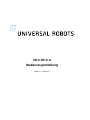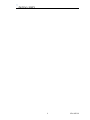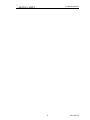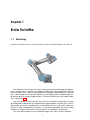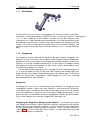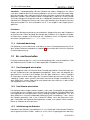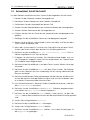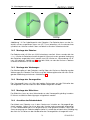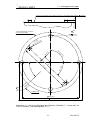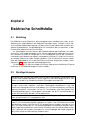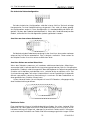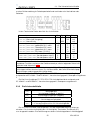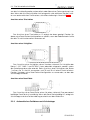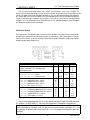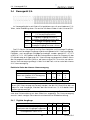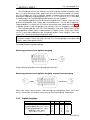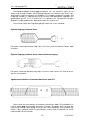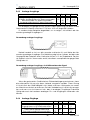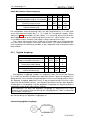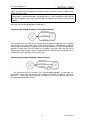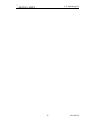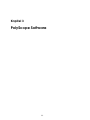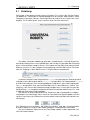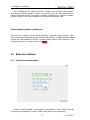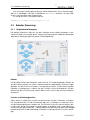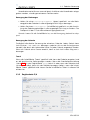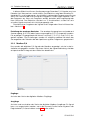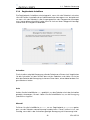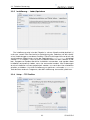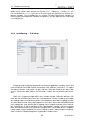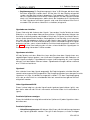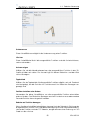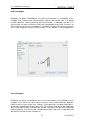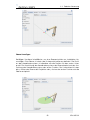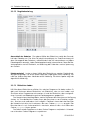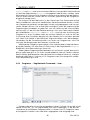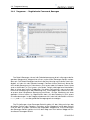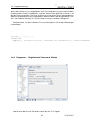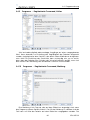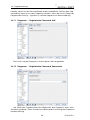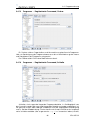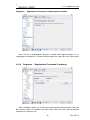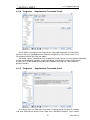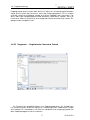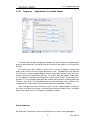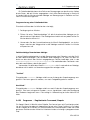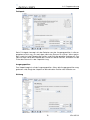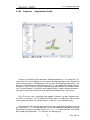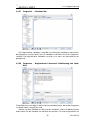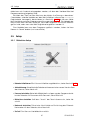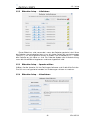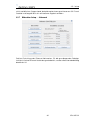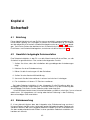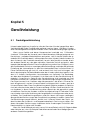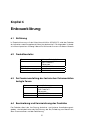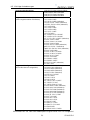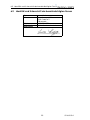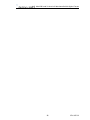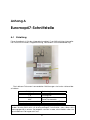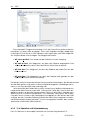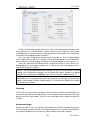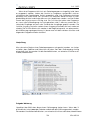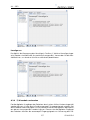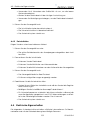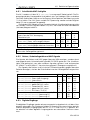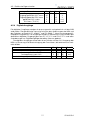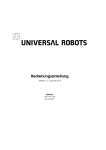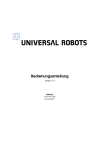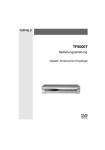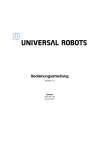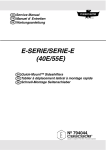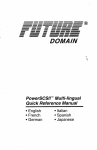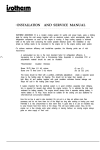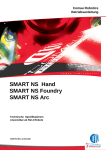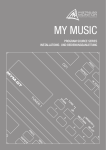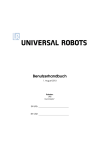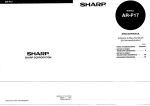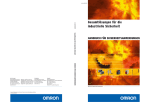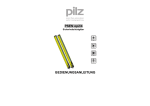Download UR-6-85-5-A Bedienungsanleitung
Transcript
UR-6-85-5-A Bedienungsanleitung Version 1.4, Mai 2011 2 UR-6-85-5-A Inhaltsverzeichnis 1 Erste Schritte 1.1 Einleitung . . . . . . . . . . . . . . . . . . . 1.1.1 Der Roboter . . . . . . . . . . . . . 1.1.2 Programme . . . . . . . . . . . . . 1.1.3 Sicherheitsbewertung . . . . . . . 1.2 Ein- und Ausschalten . . . . . . . . . . . . ¨ einschalten . . . 1.2.1 Das Steuergerat 1.2.2 Den Roboter einschalten . . . . . 1.2.3 Initialisierung des Roboters . . . . 1.2.4 Abschaltung des Roboters . . . . ¨ 1.2.5 Abschaltung des Steuergerates . ¨ Schritt . . . . . . . 1.3 Schnellstart, Schritt fur 1.4 Montageanweisungen . . . . . . . . . . 1.4.1 Der Arbeitsbereich des Roboters 1.4.2 Montage des Roboters . . . . . . 1.4.3 Montage des Werkzeuges . . . . ¨ 1.4.4 Montage des Steuergerates . . . 1.4.5 Montage des Bildschirms . . . . . 1.4.6 Anschluss des Roboterkabels . . . 1.4.7 Anschluss des Netzkabels . . . . . . . . . . . . . . . . . . . . . . . . . . . . . . . . . . . . . . . . . . . . . . . . . . . . . . . . . . . . . . . . . . . . . . . . . . . . . . . . . . . . . . . . . . . . . . . . . . . . . . . . . . . . . . . . . . . . . . . . . . . . . . . . . . . . . . . . . . . . . . . . . . . . . . . . . . . . . . . . . . . . . . . . . . . . . . . . . . . . . . . . . . . . . . . . . . . . . . . . . . . . . . . . . . . . . . 7 7 8 8 9 9 9 9 9 10 10 11 12 12 13 13 13 13 13 16 2 Elektrische Schnittstelle 2.1 Einleitung . . . . . . . . . . . . . . . . . . . . . . . . . . 2.2 Wichtige Hinweise . . . . . . . . . . . . . . . . . . . . 2.3 Die Sicherheitsschnittstelle . . . . . . . . . . . . . . . 2.3.1 Die Notausschnittstelle . . . . . . . . . . . . . . 2.3.2 Die Schutzschnittstelle . . . . . . . . . . . . . . 2.3.3 Automatisches Fortfahren nach Schutzstopp ¨ E/A . . . . . . . . . . . . . . . . . . . . . . 2.4 Steuergerat ¨ 2.4.1 Digitale Ausgange . . . . . . . . . . . . . . . . ¨ 2.4.2 Digitale Eingange . . . . . . . . . . . . . . . . ¨ 2.4.3 Analoge Ausgange . . . . . . . . . . . . . . . ¨ 2.4.4 Analoge Eingange . . . . . . . . . . . . . . . . 2.5 Werkzeug E/A . . . . . . . . . . . . . . . . . . . . . . . ¨ 2.5.1 Digitale Ausgange . . . . . . . . . . . . . . . . ¨ 2.5.2 Digitale Eingange . . . . . . . . . . . . . . . . ¨ 2.5.3 Analoge Eingange . . . . . . . . . . . . . . . . . . . . . . . . . . . . . . . . . . . . . . . . . . . . . . . . . . . . . . . . . . . . . . . . . . . . . . . . . . . . . . . . . . . . . . . . . . . . . . . . . . . . . . . . . . . . . . . . . . . . . . . . . . . . . . . . . . . . . . . . . . . . . . . . . . . . . . . . . . . . . . . . . . . . . . 17 17 17 18 18 20 21 23 23 24 26 26 28 29 30 30 . . . . . . . . . . . . . . . . . . . . . . . . . . . . . . . . . . . . . . . . . . . . . . . . . . . . . . . . . . . . . . . . . . . . . . . . . . . . . . . . . . . . . . . . . . . . . . . . . . . . . . . . . . . . . . . . . . 3 PolyScope Software 33 3.1 Einleitung . . . . . . . . . . . . . . . . . . . . . . . . . . . . . . . . . . . . 34 3.1.1 Startbildschirm . . . . . . . . . . . . . . . . . . . . . . . . . . . . 35 3.1.2 Initialisierungsbildschirm . . . . . . . . . . . . . . . . . . . . . . . 36 3 Inhaltsverzeichnis 3.2 Bildschirm Editoren . . . . . . . . . . . . . . . . . . . . . . . . . . . . . . 3.2.1 Bildschirmnummernblock . . . . . . . . . . . . . . . . . . . . . . 3.2.2 Bildschirmtastatur . . . . . . . . . . . . . . . . . . . . . . . . . . . 3.2.3 Ausdruckseditor auf dem Bildschirm . . . . . . . . . . . . . . . 3.3 Roboter Steuerung . . . . . . . . . . . . . . . . . . . . . . . . . . . . . . 3.3.1 Registerkarte Bewegen . . . . . . . . . . . . . . . . . . . . . . . 3.3.2 Registerkarte E/A . . . . . . . . . . . . . . . . . . . . . . . . . . . 3.3.3 Modbus E/A . . . . . . . . . . . . . . . . . . . . . . . . . . . . . . 3.3.4 Registerkarte AutoMove . . . . . . . . . . . . . . . . . . . . . . 3.3.5 Installierung → Laden/Speichern . . . . . . . . . . . . . . . . . 3.3.6 Setup → TCP-Position . . . . . . . . . . . . . . . . . . . . . . . . . 3.3.7 Installierung → Montage . . . . . . . . . . . . . . . . . . . . . . 3.3.8 Installierung → E/A Setup . . . . . . . . . . . . . . . . . . . . . . 3.3.9 Installierung → Standard-Programm . . . . . . . . . . . . . . . 3.3.10 E/A-Einstellung Modbus . . . . . . . . . . . . . . . . . . . . . . . 3.3.11 Funktionen . . . . . . . . . . . . . . . . . . . . . . . . . . . . . . . 3.3.12 Registerkarte Log . . . . . . . . . . . . . . . . . . . . . . . . . . . 3.3.13 Bildschirm Laden . . . . . . . . . . . . . . . . . . . . . . . . . . . 3.3.14 Registerkarte Laufen . . . . . . . . . . . . . . . . . . . . . . . . . 3.4 Programmierung . . . . . . . . . . . . . . . . . . . . . . . . . . . . . . . 3.4.1 Programm → Neues Programm . . . . . . . . . . . . . . . . . . 3.4.2 Registerkarte Programm . . . . . . . . . . . . . . . . . . . . . . . 3.4.3 Programm → Registerkarte Command, <Leer> . . . . . . . . 3.4.4 Programm → Registerkarte Command, Bewegen . . . . . . . 3.4.5 Programm → Registerkarte Command, Fester Wegpunkt . . . 3.4.6 Programm → Registerkarte Command, Relativer Wegpunkt . 3.4.7 Programm → Registerkarte Command, Variabler Wegpunkt . 3.4.8 Programm → Registerkarte Command, Warten . . . . . . . . 3.4.9 Programm → Registerkarte Command, Aktion . . . . . . . . . 3.4.10 Programm → Registerkarte Command, Meldung . . . . . . . 3.4.11 Programm → Registerkarte Command, Halt . . . . . . . . . . . 3.4.12 Programm → Registerkarte Command, Kommentar . . . . . . 3.4.13 Programm → Registerkarte Command, Ordner . . . . . . . . . 3.4.14 Programm → Registerkarte Command, Schleife . . . . . . . . 3.4.15 Programm → Registerkarte Command, Unterprogramm . . . 3.4.16 Programm → Registerkarte Command, Zuweisung . . . . . . . 3.4.17 Programm → Registerkarte Command, If . . . . . . . . . . . . 3.4.18 Programm → Registerkarte Command, Script . . . . . . . . . . 3.4.19 Programm → Registerkarte Command, Event . . . . . . . . . . 3.4.20 Programm → Registerkarte Command, Thread . . . . . . . . . 3.4.21 Programm → Registerkarte Command, Muster . . . . . . . . . 3.4.22 Programm → Registerkarte Befehle, Palette . . . . . . . . . . . 3.4.23 Programm → Registerkarte Command, Stapeln . . . . . . . . ¨ 3.4.24 Programm → Registerkarte Command, Unterdrucken . . . . . 3.4.25 Programm → Registerkarte Grafik . . . . . . . . . . . . . . . . . 3.4.26 Programm → Registerkarte Struktur . . . . . . . . . . . . . . . . 3.4.27 Programm → Variables Tab . . . . . . . . . . . . . . . . . . . . . 3.4.28 Programm → Registerkarte Command, Initialisierung von Variablen . . . . . . . . . . . . . . . . . . . . . . . . . . . . . . . . . 3.5 Setup . . . . . . . . . . . . . . . . . . . . . . . . . . . . . . . . . . . . . . 3.5.1 Bildschirm Setup . . . . . . . . . . . . . . . . . . . . . . . . . . . 3.5.2 Bildschirm Setup → Initialisieren . . . . . . . . . . . . . . . . . . ¨ 3.5.3 Bildschirm Setup → Sprache wahlen . . . . . . . . . . . . . . . 4 37 37 38 38 39 39 40 41 42 43 43 44 45 46 46 49 53 53 55 56 57 57 58 59 60 62 62 63 64 64 65 65 66 66 67 68 69 70 70 71 72 73 74 77 78 79 80 80 81 81 82 82 UR-6-85-5-A Inhaltsverzeichnis 3.5.4 3.5.5 3.5.6 3.5.7 Bildschirm Setup → Aktualisieren . . . . . . . . Bildschirm Setup → Passwort . . . . . . . . . . Bildschirm Setup → Einstellung Touch-Screen Bildschirm Setup → Netzwerk . . . . . . . . . . . . . . . . . . . . . . . . . . . . . . . . . . . . . . . . . . . . . . . . . . 82 83 83 84 4 Sicherheit 4.1 Einleitung . . . . . . . . . . . . . . . . . . . . . . . . . . . . . . . . . . . . 4.2 Gesetzlich festgelegte Dokumentation . . . . . . . . . . . . . . . . . . 4.3 Risikobewertung . . . . . . . . . . . . . . . . . . . . . . . . . . . . . . . 85 85 85 85 5 Gew¨ ahrleistung 89 ¨ 5.1 Produktgewahrleistung . . . . . . . . . . . . . . . . . . . . . . . . . . . 89 5.2 Haftungsausschluss . . . . . . . . . . . . . . . . . . . . . . . . . . . . . . 90 6 Einbauerkl¨ arung ¨ 6.1 Einfuhrung . . . . . . . . . . . . . . . . . . . . . . . . . . . . . . . . . . . 6.2 Produkthersteller . . . . . . . . . . . . . . . . . . . . . . . . . . . . . . . 6.3 Zur Zusammenstellung der technischen Dokumentation befugte Person . . . . . . . . . . . . . . . . . . . . . . . . . . . . . . . . . . . . . . . 6.4 Beschreibung und Kennzeichnung des Produktes . . . . . . . . . . . 6.5 Wichtige Anforderungen . . . . . . . . . . . . . . . . . . . . . . . . . . ¨ 6.6 Kontaktinformationen der nationalen Behorde . . . . . . . . . . . . . 6.7 Wichtiger Hinweis . . . . . . . . . . . . . . . . . . . . . . . . . . . . . . . ¨ 6.8 Ort und Datum der Erklarung . . . . . . . . . . . . . . . . . . . . . . . . ¨ und Unterschrift der bevollmachtigten ¨ 6.9 Identitat Person . . . . . . . . A Euromap67-Schnittstelle A.1 Einleitung . . . . . . . . . . . . . . . . . . . . . . . . . . . A.1.1 Euromap67-Standard . . . . . . . . . . . . . . . A.1.2 CE . . . . . . . . . . . . . . . . . . . . . . . . . . . A.2 Integration Roboter und IMM . . . . . . . . . . . . . . . A.2.1 Notaus und Schutzstopp . . . . . . . . . . . . . A.2.2 Anschluss eines MAF-Lichtgitters . . . . . . . . . A.2.3 Montage des Roboters und Werkzeuges . . . . A.2.4 Verwendung des Roboters ohne IMM . . . . . A.2.5 Umwandlung von euromap12 auf euromap67 A.3 GBO . . . . . . . . . . . . . . . . . . . . . . . . . . . . . . A.3.1 Euromap67-Programmiervorlage . . . . . . . . ¨ A.3.2 E/A-Uberblick und Fehlerbehebung . . . . . . . A.3.3 Programmstrukturfunktion . . . . . . . . . . . . . A.3.4 E/A handeln und warten . . . . . . . . . . . . . A.4 Installation und Deinstallation der Schnittstelle . . . . A.4.1 Installation . . . . . . . . . . . . . . . . . . . . . . A.4.2 Deinstallation . . . . . . . . . . . . . . . . . . . . A.5 Elektrische Eigenschaften . . . . . . . . . . . . . . . . . A.5.1 Schnittstelle MAF-Lichtgitter . . . . . . . . . . . . ¨ und MAF-Signale . . A.5.2 Notaus, Sicherheitsgerate ¨ A.5.3 Digitale Eingange . . . . . . . . . . . . . . . . . ¨ A.5.4 Digitale Ausgange . . . . . . . . . . . . . . . . . 5 . . . . . . . . . . . . . . . . . . . . . . . . . . . . . . . . . . . . . . . . . . . . . . . . . . . . . . . . . . . . . . . . . . . . . . . . . . . . . . . . . . . . . . . . . . . . . . . . . . . . . . . . . . . . . . . . . . . . . . . . . . . . . . . . . . . . . . . . . . . . . . . . . . . . . . . . . . . . . . . . . . . . . . . . . . . . . . . . . . . . . . . . . . . . . . . . . . . . . . 91 91 91 91 91 92 94 94 94 95 97 97 98 98 98 98 99 99 99 99 100 100 101 103 107 108 108 109 109 110 110 110 111 UR-6-85-5-A Inhaltsverzeichnis 6 UR-6-85-5-A Kapitel 1 Erste Schritte 1.1 Einleitung ¨ Herzlichen Gluckwunsch zum Erwerb Ihres neuen Universal Robot, UR-6-85-5-A. Der Roboter ist eine Maschine, die zur Bewegung eines Werkzeuges program¨ miert werden kann und die mit anderen Maschinen uber elektrische Signale ¨ ¨ kommunizieren kann. Uber unsere patentierte Programmieroberflache, PolyScope, ist die Programmierung des Roboters zur Bewegung eines Werkzeuges ent¨ lang eines gewunschten Weges einfach. Eine Beschreibung zu PolyScope finden Sie in Abschnitt 3.1. ¨ Der Leser dieser Anleitung sollte technisches Verstandnis mitbringen, mit den grundlegenden allgemeinen Programmierungskonzepten vertraut sein, eine Er¨ dungsader an eine Schraubklemme anschließen konnen und in der Lage sein, ¨ ¨ Locher in eine Metallplatte zu bohren. Es sind keine speziellen Kenntnisse uber Roboter im Allgemeinen oder Universal Robots im Speziellen erforderlich. Der Rest dieses Kapitels ist ein Appetitanreger zum Start mit dem Roboter. 7 1.1. Einleitung 1.1.1 Der Roboter Der Roboter ist ein Arm, der aus stranggepressten Aluminiumrohren und Gelenken besteht. Die Gelenke heißen A:Basis, B:Schulter, C:Ellenbogen und D,E,F:Handgelenk 1,2,3. An der Fußflansch ist der Roboter montiert und auf der anderen Seite (Handgelenk 3) ist das Roboterwerkzeug befestigt. Durch die Koordinierung der Bewegungen der einzelnen Gelenke kann der Roboter sein Werkzeug frei be¨ wegen, mit Ausnahme des Bereiches direkt uber und unter dem Roboter, und ¨ naturlich begrenzt durch die Reichweite des Roboters (850mm von der Mitte der Basis). 1.1.2 Programme Ein Programm ist eine Auflistung von Befehlen, die dem Roboter vorgeben, was dieser zu tun hat. Die weiter unten in dieser Anleitung beschriebene Bedienero¨ ¨ berflache PolyScope ermoglicht die Programmierung des Roboters auch durch ¨ die meisten Aufgaben erfolgt Personen mit wenig Programmiererfahrung. Fur die Programmierung ausschließlich mit dem Touch-Screen, ohne dabei krypti¨ sche Befehle eingeben zu mussen. Da die Werkzeugbewegung ein sehr wichtiger Teil eines Roboterprogramms ist, ist eine Methode wichtig, mit der man dem Roboter die Bewegungen beibringt. Bei dem PolyScope sind die Bewegungen des Werkzeuges mit Hilfe einer Reihe von Wegpunkten vorgegeben. Jeder Wegpunkt ist ein Punkt innerhalb des Arbeitsbereiches des Roboters. Wegpunkte Ein Wegpunkt ist ein Punkt im Arbeitsbereich des Roboters. Ein Wegpunkt kann vorgegeben werden, indem man den Roboter in eine bestimmte Position be¨ wegt, oder indem man diesen durch die Software berechnen lasst. Der Roboter ¨ fuhrt die Aufgabe aus, indem er sich entlang der Wegpunkte bewegt. Im Pro¨ gramm konnen verschiedene Optionen vorgegeben werden, die beschreiben wie sich der Roboter zwischen den Wegpunkten bewegen soll. Festlegung der Wegpunkte, Bewegung des Roboters. Am einfachsten lassen ¨ sich Wegpunkte festlegen, indem man den Roboter in die gewunschte Position bringt. Dies kann auf zwei Arten erfolgen: 1) Durch einfaches Ziehen des Robo¨ ¨ ters bei gleichzeitiger Betatigung der Schaltflache ’Teach’ auf dem Bildschirm (siehe 3.3.1). 2) Durch Einsatz des Touch-Screens, um das Werkzeug linear oder jedes Gelenk einzeln zu verfahren. 8 UR-6-85-5-A 1.2. Ein- und Ausschalten ¨ ¨ der Roboter bei jedem Wegpunkt an. Wenn Verschnitt. Standardmaßig halt ¨ ¨ man dem Roboter die Entscheidung uberlasst, wie er sich in der Nahe des Weg¨ punktes bewegt, kann der gewunschte Weg schneller und ohne anhalten ab¨ ¨ gefahren werden. Dieses Uberschleifen wird gewahrt, indem ein Verschnittradi¨ den Wegpunkt eingestellt wird, d.h. sobald der Roboter einen bestimmten us fur Abstand zum Wegpunkt erreicht hat, kann der Roboter eine Abweichung vom Weg entscheiden. Ein Verschnittradius von 5-10 cm ergibt in der Regel gute Ergebnisse. Funktionen Neben der Bewegung entlang verschiedener Wegpunkte kann das Programm an bestimmten Stellen entlang des Weges des Roboters E-/A-Signale an andere Maschinen senden und aufgrund von Variablen und E-/A-Signalen Befehle ¨ ausfuhren, beispielsweise wenn..dann und Schleife. 1.1.3 Sicherheitsbewertung ¨ jeDer Roboter ist eine Maschine und daher ist eine Sicherheitsbewertung fur ¨ den Teil des Roboters erforderlich. Kapitel 4.1 beschreibt die Durchfuhrung einer Sicherheitsbewertung. 1.2 Ein- und Ausschalten ¨ Eine Beschreibung der Ein- und Ausschaltvorgange der unterschiedlichen Teile des Robotersystems finden Sie in den folgenden Unterabschnitten. 1.2.1 Das Steuerger¨ at einschalten ¨ wird mit Hilfe der Taste Powereingeschaltet. ¨ Das Steuergerat Diese befindet sich ¨ ¨ einan der Vorderseite des Handprogrammiergerates. Wenn das Steuergerat ¨ geschaltet ist, erscheint eine Menge Text auf dem Bildschirm. Nach ungefahr 20 Sekunden erscheint das Logo von Universal Robot gemeinsam mit dem Text ¨ ’Loading’ (Lade). Nach circa 40 Sekunden erscheinen einige Schaltflachen auf dem Bildschirm und ein Pop-up-Fenster fordert den Benutzer auf, in den Initialisierungsbildschirm zu wechseln. 1.2.2 Den Roboter einschalten ¨ eingeschaltet Der Roboter kann eingeschaltet werden, wenn das Steuergerat ¨ ist und alle Not-Aus-Schalter nicht aktiviert sind. Der Roboter wird uber den Initia¨ ¨ lisierungsbildschirm eingeschaltet, durch Betatigung der Schaltflache ’ON’ auf ¨ ¨ dem Bildschirm und anschließende Betatigung der Schaltflache ’Start’. Wenn ¨ ¨ ein Roboter gestartet wird, ist ein Gerausch horbar, wenn die Bremsen entriegeln. Nachdem der Roboter hochgefahren wurde, muss dieser initiiert werden, ¨ bevor er Arbeiten ausfuhren kann. 1.2.3 Initialisierung des Roboters Nachdem der Roboter hochgefahren ist, muss jedes der Gelenke des Roboters seine genaue Position finden, indem es sich in eine Ausgangsposition bewegt. 9 UR-6-85-5-A 1.2. Ein- und Ausschalten Abbildung 1.1: Der Initialisierungsbildschirm ¨ ¨ uber ¨ Jedes große Gelenk verfugt circa 20 Ausgangspositionen, gleichmaßig ver¨ ¨ ¨ teilt uber eine Umdrehung des Gelenkes. Die kleinen Gelenke verfugen uber ¨ circa 10 Positionen. Der Initialisierungsbildschirm, siehe Abbildung 1.1, gewahrt Zugang zum manuellen und halbautomatischen Verfahren der Robotergelenke, um diese in eine Ausgangsposition zu bewegen. Der Roboter ist nicht in der ¨ Lage, Zusammenstoße mit sich selbst und mit seiner Umgebung automatisch zu ¨ vermeiden. Deshalb muss dieser Vorgang mit Sorgfalt durchgefuhrt werden. ¨ ¨ Die Schaltflache Auto Nahe der Oberseite des Bildschirmes verfahrt alle Ge¨ lenke, bis diese fertig sind. Wenn diese Schaltflache losgelassen und erneut ge¨ ¨ ¨ druckt wird, andern alle Gelenke die Bewegungsrichtung. Die Schaltflachen ¨ Manual ermoglichen ein manuelles Verfahren jedes Gelenks. Eine detaillierte Beschreibung des Initialisierungsbildschirmes finden Sie im Abschnitt 3.1.2. 1.2.4 Abschaltung des Roboters ¨ ¨ Die Stromversorgung zum Roboter kann uber die Schaltflache ’OFF’ auf dem In¨ itialisierungsbildschirm unterbrochen werden. Die meisten Benutzer mussen diese Funktion nicht in Anspruch nehmen, da der Roboter automatisch abgeschal¨ herunterfahrt. ¨ tet wird, wenn das Steuergerat 1.2.5 Abschaltung des Steuerger¨ ates ¨ ¨ ¨ Schalten Sie das System uber die grune Schaltflache Power auf dem Bildschirm ¨ ¨ oder uber die Schaltflache ’Abschaltung’ auf dem Startbildschirm ab. Eine Abschaltung durch Herausziehen des Kabels aus der Steckdose kann ¨ das Dateisystem des Roboters beschadigen, was zu einer Fehlfunktion des Ro¨ ¨ boters fuhren konnte. 10 UR-6-85-5-A ¨ Schritt 1.3. Schnellstart, Schritt fur 1.3 Schnellstart, Schritt f¨ ur Schritt ¨ Um den Roboter schnell einzurichten, fuhren Sie die folgenden Schritte durch: ¨ aus. 1. Packen Sie den Roboter und das Steuergerat ¨ 2. Montieren Sie den Roboter auf einer stabilen Oberflache. ¨ auf dessen Fuß. 3. Positionieren Sie das Steuergerat ¨ 4. Stecken Sie das Roboterkabel in den Stecker am Boden des Steuergerates. ¨ 5. Stecken Sie den Netzstecker des Steuergerates ein. ¨ 6. Drucken Sie den Not-Aus-Taster an der Vorderseite des Handprogrammier¨ gerates. ¨ ¨ ¨ 7. Betatigen Sie die Schaltflache Power am Handprogrammiergerat. ¨ ¨ 8. Warten Sie eine Minute, wahrend das System hochfahrt und Text auf dem Touch-Screen angezeigt wird. 9. Wenn das System bereit ist, erscheint ein Pop-up-Fenster auf dem Touch¨ Screen, das Ihnen mitteilt, dass der Not-Aus-Schalter gedruckt ist. ¨ ¨ 10. Beruhren Sie die Schaltflache To the initialization screen (Zum Initialisierungsbildschirm) im Pop-up-Fenster. ¨ 11. Entriegeln Sie die Not-Aus-Schalter. Der Roboterzustand andert sich nun von ’Emergency Stopped’ (durch Not-Aus angehalten) auf ’Robot Power Off’ (Roboter Strom abgeschaltet). ¨ ¨ 12. Beruhren Sie die Schaltflache On auf dem Touch-Screen. Warten Sie einige Sekunden. ¨ ¨ 13. Beruhren Sie die Schaltflache Start auf dem Touch-Screen. Der Roboter ¨ ¨ gibt nun ein Gerausch von sich und bewegt sich ein wenig, wahrend er die Bremsen entriegelt. ¨ 14. Beruhren Sie die blauen Pfeile und bewegen Sie die Gelenke, bis alle Leuch¨ sind. Achten Sie darauf, dass ten auf der rechten Seite des Bildschirms grun ¨ es zu keinen Zusammenstoßen kommen kann. ¨ ¨ 15. Nun sind alle Gelenke OK. Beruhren Sie die Schaltflache Verlassen, wodurch der Startbildschirm erscheint. ¨ ¨ 16. Beruhren Sie die Schaltflache PROGRAM Robot (Roboter programmieren) ¨ und wahlen sie Empty Program (leeres Programm). ¨ ¨ 17. Beruhren Sie die Schaltflache Next (Weiter) (unten rechts), so dass die ¨ <empty> (leere) Ziele in der Baumstruktur auf der linken Bildschirmseite gewahlt wird. 18. Gehen Sie zur Registerkarte Structure. ¨ ¨ 19. Beruhren Sie die Schaltflache Move (Bewegen). 20. Gehen Sie zur Registerkarte Command (Befehl). ¨ ¨ ¨ 21. Beruhren Sie die Schaltflache Next (Weiter), um zu den Einstellungen fur die Wegpunkte zu gelangen. 11 UR-6-85-5-A 1.4. Montageanweisungen ¨ ¨ 22. Beruhren Sie die Schaltflache Set this waypoint (diesen Wegpunkt setzen) neben der Abbildung "?". 23. Bewegen Sie den Roboter im Bildschirm Move (Bewegen), indem Sie die ¨ verschiedenen blauen Pfeile drucken, oder bewegen Sie den Roboter, in¨ ¨ ¨ dem Sie die Schaltflache Teach gedruckt halten, wahrend Sie den Arm des Roboters ziehen. ¨ 24. Drucken Sie auf OK. ¨ ¨ 25. Drucken Sie auf Add waypoint before (Wegpunkt davor hinzufugen). ¨ ¨ 26. Beruhren Sie die Schaltflache Set this waypoint (diesen Wegpunkt setzen) neben der Abbildung "?". 27. Bewegen Sie den Roboter im Bildschirm Move (Bewegen), indem Sie die ¨ verschiedenen blauen Pfeile drucken, oder bewegen Sie den Roboter, in¨ ¨ ¨ dem Sie die Schaltflache Teach gedruckt halten, wahrend Sie den Arm des Roboters ziehen. ¨ 28. Drucken Sie auf OK. 29. Ihr Programm ist fertig. Der Roboter wird sich zwischen den beiden Weg¨ punkten bewegen, wenn Sie das Symbol ’Play’ (Abspielen) drucken. Tre¨ ¨ ten Sie zuruck und halten Sie eine Hand am Not-Aus-Taster. Drucken Sie anschließend auf ’Play’. ¨ 30. Herzlichen Gluckwunsch! Sie haben Ihr erstes Roboterprogramm erstellt, das den Roboter zwischen zwei vorgegebenen Positionen bewegt. Den¨ ken Sie daran, dass Sie eine Gefahrenanalyse durchfuhren und den Ge¨ samtsicherheitszustand verbessern mussen, bevor Sie den Roboter wirklich arbeiten lassen. 1.4 Montageanweisungen Der Roboter besteht im Wesentlichen aus sechs Robotergelenken und zwei Aluminiumrohren, durch die das Unterteil des Roboters mit dem Werkzeug des Roboters verbunden wird. Der Roboter wird so konstruiert, dass das Werkzeug innerhalb des Arbeitsbereiches des Roboters seitlich bewegt und gedreht werden kann. Die folgenden Unterabschnitte beschreiben die grundlegenden Aspekte, die Sie bei der Montage der verschiedenen Teile des Robotersystems kennen ¨ mussen. 1.4.1 Der Arbeitsbereich des Roboters Der Arbeitsbereich des Roboters UR-6-85-5-A erstreckt sich bis zu 850mm vom Armgelenk. Der Arbeitsbereich des Roboters wird in folgender Abbildung ge¨ zeigt: Abbildung Bitte beachten Sie bei der Auswahl eines Aufstellungsortes fur ¨ den Roboter unbedingt das zylindrische Volumen direkt uber und direkt unter ¨ dem Roboterunterteil. Eine Bewegung des Werkzeuges in der Nahe des zylindri¨ schen Volumens sollte moglichst vermieden werden, da sich dadurch die Robo¨ tergelenke schnell bewegen mussen, obwohl sich das Werkzeug langsam bewegt. 12 UR-6-85-5-A 1.4. Montageanweisungen Front Geneigt Abbildung 1.2: Der Arbeitsbereich des Roboters. Der Roboter kann um das Un¨ terteil in einem ungefahren Raum von (Ø 170 cm) arbeiten, mit Ausnahme eines ¨ zylindrischen Volumens direkt uber und direkt unter dem Roboterunterteil. 1.4.2 Montage des Roboters Der Roboter wird mit Hilfe von 4 M8-Schrauben montiert. Hierzu werden die vier ¨ 8.5mm Locher im Roboterunterteil eingesetzt. Wenn eine sehr genaue Verlegung ¨ des Roboters angestrebt wird, werden zwei Ø8 Locher zur Verwendung mit ei¨ nem Stift geliefert. Abbildung 1.3 zeigt die Stelle, an der die Locher zu bohren und die Schrauben zu montieren sind. 1.4.3 Montage des Werkzeuges ¨ ¨ uber ¨ Der Werkzeugflansch des Roboters verfugt vier Locher zur Befestigung des ¨ Werkzeuges am Roboter. Eine Zeichnung des Werkzeugflansches konnen Sie folgender Abbildung entnehmen: Abbildung 1.4. 1.4.4 Montage des Steuerger¨ ates ¨ kann mit Hilfe der beiden Bohrungen auf der Ruckseite ¨ Das Steuergerat des ¨ Steuergerates montiert oder auf dem Boden abgestellt werden. 1.4.5 Montage des Bildschirms ¨ gehangt ¨ Der Bildschirm kann an eine Wand oder an das Steuergerat werden. ¨ ¨ Es konnen zusatzliche Befestigungen mitgeliefert werden. 1.4.6 Anschluss des Roboterkabels ¨ geDas Kabel vom Roboter muss in den Stecker am Schalter am Steuergerat ¨ eingerastet steckt werden. Stellen Sie sicher, dass der Stecker ordnungsgemaß ist. Das Roboterkabel kann nur angeschlossen und getrennt werden, wenn die ¨ Stromversorgung zum Roboter abgeschaltet ist, wobei dies einfach durch Betatigung ¨ des Not-Aus-Schalters an der Vorderseite des Steuergerates sichergestellt wird. 13 UR-6-85-5-A 1.4. Montageanweisungen 5 ±1 (2) Surface on which the robot is fitted. It should be flat within 0.05mm 8.5 OR M8 12 (4) Outer diameter of robot mounting flange 5 ) ,0 1 ( 2 + 0 ,0 1 0 0 8- 90 10 5° 0, ±0 ,5 °± ) (4 ±0 ,5 45° 45° ±0, 5° 12 0 Cable exit 132 ±0,5 149 ¨ Abbildung 1.3: Locher zur Montage des Roboters, Maßstab 1:1. Verwenden Sie 4 M8-Schrauben. Alle Maßangaben in mm. 14 UR-6-85-5-A 33 SECTION A-A 6 6,5 5 19,5 6,5 1.4. Montageanweisungen 6,0 (x4) 75 0 63 - 0,05 (h8) 50 +0,025 31,5 0 (H7) A M6 Lumberg RKMV 8-354 connector 45° A +0,015 6 0 (H7) 46,6 90° (x4) Abbildung 1.4: Der Werkzeugflansch, ISO 9409-1-50-4-M6. Hier wird das Werkzeug an die Spitze des Roboters montiert. Alle Maßangaben in mm. 15 UR-6-85-5-A 1.4. Montageanweisungen Eingang 100-120 VAC Eingang 200-240 VAC Frequenz Bereitschaftsleistung Typische Leistung wenn eingeschaltet Min. 16A Nennstrom Min. 8 A Nennstrom 50-60 Hz 5W 200 W ¨ den Netzanschluss Tabelle 1.1: Spezifikationen fur 1.4.7 Anschluss des Netzkabels ¨ verfugt ¨ ¨ am Ende uber ¨ Das Netzkabel vom Steuergerat einen standardmaßigen ¨ IEC-Stecker. Verbinden Sie den IEC-Stecker mit einem landerspezifischen Netzstecker oder Netzkabel. Bitte denken Sie daran, ein Kabel zu verwenden, dessen Spezifikationen den Netzspezifikationen in folgender Tabelle entsprechen: Tabelle ¨ sollte uber ¨ Das Steuergerat ein Kabel mit der Erdung verbunden werden. ¨ verwenden Sie bitte die M8-Schraube Zum Anschluss der Erde an andere Gerate ¨ unten links im Steuergerat. 16 UR-6-85-5-A Kapitel 2 Elektrische Schnittstelle 2.1 Einleitung Der Roboter ist eine Maschine, die so programmiert werden kann, dass sie ein Werkzeug im Arbeitsbereich des Roboters bewegen kann. Oftmals ist eine Ab¨ ¨ stimmung der Roboterbewegung mit Maschinen in der Nahe oder Geraten am Werkzeug erforderlich. Die geradlinigste Art und Weise, dies zu erreichen, ist der Einsatz einer elektronischen Schnittstelle. ¨ und am Flansch des Roboterwerkzeuges befinden sich elekIm Steuergerat trische Ein- und Ausgangssignale (E/A). Dieses Kapitel beschreibt den Anschluss ¨ ¨ sind fur ¨ die Sicherheitsvon Geraten an die E/A. Einige der E/A im Steuergerat funktionen des Roboters konzipiert und andere Universal-E/A sind zum Anschluss ¨ ¨ an andere Maschinen oder Gerate gedacht. Die Universal-E/A konnen direkt ¨ uber die Registerkarte E/A in der Benutzerschnittstelle eingestellt werden, siehe ¨ Abschnitt 3.3.2; oder uber die Roboterprogramme. ¨ ¨ ¨ ¨ zusatzliche ¨ Fur E/A konnen Modbus-Einheiten uber einen zusatzlichen Ethernet¨ angeschlossen werden. Anschluss im Steuergerat 2.2 Wichtige Hinweise ¨ und anderen MaBitte beachten Sie, dass die Kabel zwischen dem Steuergerat ¨ ¨ IEC 61000 und EN 61000 nicht langer ¨ schinen und Geraten gemaß als 30 m sein ¨ ¨ ¨ durfen, es sei denn es werden erweiterte Prufungen durchgefuhrt. Bitte beachten Sie, dass jeder Nullanschluss (0V) als Erdung bezeichnet und ¨ angeklemmt wird. Alle an den Schirm des Roboters und dem Steuergerat ¨ ¨ erwahnten Erdungsanschlusse sind jedoch nur zur Stromversorgung und Signalgebung konzipiert. Verwenden Sie als PE (Schutzerde) eine der beiden M6¨ Verwenden Sie als FE (Funktionserde) eiSchraubverbindungen im Steuergerat. ne der M3-Schrauben bei den Schraubklemmen. ¨ Spannung und Bitten beachten Sie, dass in diesem Kapitel alle Angaben fur Strom ohne Einheit in DC angegeben sind. Im Allgemeinen ist es wichtig, die Sicherheitsschnittstellensignale von den normalen E/A-Schnittstellensignalen getrennt zu halten. Die Sicherheitsschnittstelle ¨ darf daruber hinaus nicht an eine SPS angeschlossen werden, bei der es sich nicht um eine Sicherheits-SPS mit entsprechender Schutzebene handelt. Wenn ¨ diese Regel nicht beachtet wird, konnen Sie keine hohe Sicherheitsebene errei¨ ¨ chen, da eine Storung der normalen Ein- und Ausgange das Notaussignal an ¨ der Auslosung einer Abschaltung hindern kann. 17 2.3. Die Sicherheitsschnittstelle 2.3 Die Sicherheitsschnittstelle ¨ gibt es eine Schraubklemmenleiste. Die SicherheitsschnittstelIm Steuergerat ¨ le befindet sich ganz links, schwarzer Teil der Abbildung. Uber die Sicherheits¨ angeschnittstelle kann der Roboter an andere Maschinen oder Schutzgerate ¨ schlossen werden, um sicherzustellen, dass er in bestimmten Situationen anhalt. Die Sicherheitsschnittstelle besteht aus zwei Teilen; der Not-Aus-Schnittstelle und der Schutz-Aus-Schnittstelle. Weitere Informationen hierzu finden Sie in den folgenden Kapiteln. Die unten stehende Tabelle bietet eine Zusammenfassung der Unterschiede: Einleitung ¨ Programmausfuhrung ¨ Bremsvorgange Motorleistung Reset ¨ Einsatzhaufigkeit Erfordert erneute Initialisierung Roboterbewegung stoppt Leistungsniveau 2.3.1 Notabschaltung Manuell ¨ Stoppvorgange Aktiv Aus Manuell ¨ Nicht haufig Nur Bremsfreigabe Ja ISO 13849-1 PLd Schutzabschaltung Manuell oder automatisch Pausen Inaktiv Begrenzt Automatisch oder manuell ¨ Jeder Durchlauf bis nicht haufig Nein Ja ISO 13849-1 PLd Die Notausschnittstelle [TA] [TB] [EO1] [EO2] [EO3] [EO4] [EA] [EB] [EEA] [EEB] [24V] [GND] Testausgang A Testausgang B Not-Aus-Ausgang Anschluss 1 Not-Aus-Ausgang Anschluss 2 Not-Aus-Ausgang Anschluss 3 Not-Aus-Ausgang Anschluss 4 Roboter Not-Aus-Eingang A (positiv) Roboter Not-Aus-Eingang B (negativ) Externer Not-Aus-Eingang A (positiv) Externer Not-Aus-Eingang B (negativ) ¨ ¨ Sicherheitsgerate +24V Versorgungsanschluss fur ¨ ¨ Sicherheitsgerate 0 V Versorgungsanschluss fur ¨ ¨ uber ¨ Die Not-Aus-Schnittstelle verfugt zwei Eingange, den Roboter Not-Aus-Eingang ¨ und den externen Not-Aus-Eingang. Jeder Eingang ist aus Redundanzgrunden durch Sicherheitsleistungsniveau d doppelt vorhanden. Die Roboter Not-Aus-Schnittstelle stoppt den Roboter und setzt den Not-Aus¨ in der Nahe ¨ Ausgang, der zur Verwendung durch Sicherheitsgerate des Roboters gedacht ist. Der externe Not-Aus stoppt den Roboter auch, hat aber keinen Einfluss auf den Not-Aus-Ausgang und ist nur zum Anschluss an andere Maschinen gedacht. 18 UR-6-85-5-A 2.3. Die Sicherheitsschnittstelle Die einfachste Notauskonfiguration Bei der einfachsten Konfiguration wird die interne Not-Aus-Taste als einzige ¨ eine Notabschaltung eingesetzt. Dies wird mit oben gezeigKomponente fur ¨ ter Konfiguration erreicht. Diese Konfiguration ist standardmaßig ab Werk eingestellt, so dass der Roboter betriebsbereit ist. Wenn die Gefahrenanalyse dies ¨ fordert, sollte die Not-Aus-Konfiguration jedoch geandert werden. Anschluss an eine externe Notaustaste Bei beinahe jeder Roboteranwendung ist der Anschluss einer oder mehrerer externer Not-Aus-Tasten erforderlich. Dies ist einfach und leicht. Oben sehen Sie ¨ ¨ den Anschluss einer zusatzlichen ein Beispiel fur Taste. Anschluss Notaus an andere Maschinen Wenn der Roboter zusammen mit anderen elektromechanischen Maschinen verwendet wird, ist oftmals die Einrichtung eines gemeinsamen Not-Aus-Schaltkreises ¨ erforderlich. Dadurch wird sichergestellt, dass der Bediener im Falle einer gefahrlichen ¨ ¨ Situation nicht daruber nachdenken muss, welche Tasten er drucken muss. Die Synchronisierung jedes Teils einer Unterfunktion in einer Produktlinie ist ebenfalls oftmals vorzuziehen, da eine Abschaltung in nur einem Teil der Produktlinie zu ¨ ¨ einer gefahrlichen Situation fuhren kann. Unten stehend finden Sie ein Beispiel mit zwei UR-Robotern, die gegenseitig ¨ eine Notabschaltung auslosen. Elektrische Daten Eine vereinfachte interne Schaltkreisdarstellung finden Sie unten stehend. Bitte beachten Sie, dass jeder Kurzschluss und jeder verlorene Anschluss eine Sicher¨ heitsabschaltung zur Folge hat, solange nur jeweils ein Fehler auftritt. Storungen ¨ und unnormales Verhalten von Relais und Stromversorgungseinrichtungen fuhren 19 UR-6-85-5-A 2.3. Die Sicherheitsschnittstelle zu einer Fehlermeldung im Roboterprotokoll und verhindern ein Hochfahren des Roboters. Unten: Technische Daten der Not-Aus-Schnittstelle. Parameter [TA-TB] Spannung [TA-TB] Strom (pro Ausgang) [TA-TB] Stromschutz [EA-EB][EEA-EEB] Eingangsspannung [EA-EB][EEA-EEB] garantiert AUS, wenn [EA-EB][EEA-EEB] Garantiert EIN, wenn [EA-EB][EEA-EEB] garantiert AUS, wenn [EA-EB][EEA-EEB] EIN Strom (10-30 V) [EO1-EO2][EO3-EO4] Kontaktstrom AC/DC [EO1-EO2][EO3-EO4] Kontaktspannung DC [EO1-EO2][EO3-EO4] Kontaktspannung AC Min 10.5 -30 -30 10 0 7 0.01 5 5 Typ 12 400 - Max 12.5 120 30 7 30 3 14 6 50 250 Einheit V mA mA V V V mA mA A V V Bitte entnehmen Sie die Anzahl der einzusetzenden Sicherheitskomponenten und deren Funktionsweise aus der Gefahrenanalyse, die im folgenden Abschnitt ¨ erlautert wird: Abschnitt 4.1. ¨ ¨ ¨ Bitte beachten Sie, dass es wichtig ist, regelmaßige Uberpr ufungen der Sicher¨ heitsstoppfunktion durchzufuhren, um sicherzustellen, dass alle Sicherheitsstopp¨ funktionieren. einrichtungen ordnungsgemaß ¨ ¨ Die beiden Not-Aus-Eingange EA-EB und EEA-EEB sind potentialfreie Eingange ¨ entsprechend IEC 60664-1 und EN 60664-1, Verschmutzungsgrad 2, Uberspannungsklasse II. ¨ Die Not-Aus-Ausgange EO1-EO2-EO3-EO4 sind relaiskontakte entsprechend ¨ IEC 60664-1 und EN 60664-1, Verschmutzungsgrad 2, Uberspannungsklasse III. 2.3.2 Die Schutzschnittstelle [TA] [TB] [SA] [SB] [A] [R] [24V] [GND] Testausgang A Testausgang B Schutzstopp-Eingang A (positiv) Schutzstopp-Eingang B (negativ) Automatisches Fortfahren nach Schutzstopp ¨ Schutzstopp zurucksetzen ¨ ¨ Sicherheitsgerate +24V Versorgungsanschluss fur ¨ ¨ Sicherheitsgerate 0 V Versorgungsanschluss fur Die Schutzschnittstelle wird eingesetzt, um die Roboterbewegung sicher an¨ Lichtgitter, Turschalter, ¨ zuhalten. Die Schutzschnittstelle kann fur Sicherheits-SPS, ¨ ¨ usw. eingesetzt werden. Die Fortfuhrung aus einem Schutzstopp kann in Abhangigkeit 20 UR-6-85-5-A 2.3. Die Sicherheitsschnittstelle ¨ von der Schutzkonfiguration automatisch oder uber einen Taster gesteuert werden. Wenn die Schutzschnittstelle nicht eingesetzt wird, aktivieren Sie die Funkti¨ on zum automatischen Zurucksetzen, siehe Beschreibung in Abschnitt 2.3.3. Anschluss eines T¨ urschalters ¨ erfolgt wie oben gezeigt. Denken Sie ¨ Der Anschluss eines Turschalters o. A. ¨ daran, eine Reset-Tasten-Konfiguration zu wahlen, wenn der Roboter beim Schlie¨ nicht automatisch anlaufen soll. ßen der Tur Anschluss eines Lichtgitters Den Anschluss eines Lichtgitters sehen Sie oben stehend. Ein Lichtgitter der Klasse 1 (ISO 13849-1 und EN 954-1) kann ebenfalls eingesetzt werden, sofern die Gefahrenanalyse dies erlaubt. Beim Anschluss eines Lichtgitters der Klasse ¨ ¨ 1 mussen Sie TA und SA verwenden und TB und SB mit einem Draht brucken. Denken Sie daran, eine Reset-Tasten-Konfiguration zu verwenden, so dass der Schutzstopp einrastet. Anschluss einer Reset-Taste Den Anschluss einer Reset-Taste sehen Sie oben stehend. Eine permanent ¨ ¨ ¨ betatigte Reset-Taste ist unzulassig. Wenn die Reset-Taste betatigt ist, erfolgt ein Schutzstopp und eine Fehlermeldung erscheint auf dem Bildschirm. 2.3.3 Automatisches Fortfahren nach Schutzstopp 21 UR-6-85-5-A 2.3. Die Sicherheitsschnittstelle ¨ ¨ Die Schutzschnittstelle kann sich selbst zurucksetzen, wenn ein Ereignis fur ¨ einen Schutzstopp beseitigt ist. Die Aktivierung der automatischen Rucksetzfunktion sehen Sie oben stehend. Hierbei handelt es sich um die empfohlene Konfiguration, wenn die Schutzschnittstelle nicht verwendet wird. Der Einsatz der automati¨ schen Rucksetzung ist jedoch nicht ratsam, wenn eine Reset-Tasten-Konfiguration ¨ ¨ ¨ Spezialanlagen und Anlagen moglich ist. Die automatische Rucksetzung ist fur mit anderen Maschinen konzipiert. Elektrische Daten ¨ Zum besseren Verstandnis der Schutzfunktion finden Sie unten stehend eine ver¨ einfachte schematische Darstellung des Schaltkreises. Alle Storungen im Sicher¨ heitssystem fuhren zu einer sicheren Abschaltung des Roboters und einer Fehlermeldung auf dem Bildschirm. Parameter 24 V Spannungstoleranz Strom von der 24 V Versorgung ¨ Uberlastschutz [TA-TB][A↑][R↑] Spannung [TA-TB][A↑][R↑] Strom [TA-TB][A↑][R↑] Stromschutz [SA-SB] Eingangsspannung [SA-SB] garantiert AUS, wenn [SA-SB] Garantiert EIN, wenn [SA-SB] garantiert AUS, wenn [SA-SB] EIN Strom (10-30 V) [A↓][R↓] Eingangsspannung [A↓][R↓] Eingang garantiert AUS, wenn [A↓][R↓] Eingang garantiert EIN, wenn [A↓][R↓] garantiert AUS, wenn [A↓][R↓] EIN Strom (10-30 V) Min -15% 10.5 -30 -30 10 0 7 -30 -30 10 0 6 Typ 1.4 12 400 - Max +20% 1.2∗ 12.5 120 30 7 30 3 14 30 7 30 5 10 Einheit A A V mA mA V V V mA mA V V V mA mA Der Schutzstoppeingang SA-SB ist ein potentialfreier Eingang entsprechend ¨ IEC 60664-1 und EN 60664-1, Verschmutzungsgrad 2, Uberspannungsklasse II. Bitte beachten Sie, dass der gelbe 24-V-Anschluss von derselben internen 24-V¨ Stromversorgung versorgt wird wie die 24-V-Anschlusse der normalen Ein- und ¨ ¨ ¨ beide Stromquellen gemeinAusgange, und dass der Hochstwert von 1,2 A fur sam gilt. 22 UR-6-85-5-A ¨ E/A 2.4. Steuergerat 2.4 Steuerger¨ at E/A ¨ gibt es ein Feld mit Schraubklemmen mit verschiedenen E-/AIm Steuergerat Teilen, siehe Abbildung oben. Der rechte Teil dieses Feldes ist der Universal-E/A. [24V] [GND] [DOx] [DIx] [AOx] [AG] [Ax+] [Ax-] +24 V Versorgungsanschluss 0 V Versorgungsanschluss Digitaler Ausgang Nummer x Digitaler Eingang Nummer x Analoger Ausgang Nummer x plus Analoger Ausgang Erdung Analoger Eingang Nummer x plus Analoger Eingang Nummer x minus ¨ verfugt ¨ ¨ uber ¨ Das E/A-Feld im Steuergerat 8 digitale und 2 analoge Eingange, ¨ 8 digitale und 2 analoge Ausgange und eine eingebaute 24 V Stromversorgung. ¨ ¨ IEC 61131-2 Digitalein- und -ausgange sind pnp-Technologie, werden gemaß ¨ das und EN 61131-2. 24V gebaut und die Erdungsklemme kann als Eingang fur E/A-Modul oder als Ausgang als 24 V Stromversorgung eingesetzt werden. Wenn ¨ hochfahrt, ¨ ¨ es, ob Spannung am 24 V Anschluss von der exdas Steuergerat pruft ternen Stromversorgung anliegt. Ist dies nicht der Fall, nutzt es sofort die interne 24 V Stromversorgung. Elektrische Daten der internen Stromversorgung Parameter Interne 24 V Spannungstoleranz Strom von interner 24 V Versorgung ¨ Uberlastschutz Spannung externe Stromversorgung Min -15% 10 Typ 1.4 - Max +20% 1.2∗ 30 Einheit A A V ¨ Bitte beachten Sie, dass die (gelben) 24-V-Schutzanschlusse von derselben in¨ ternen 24-V-Stromversorgung versorgt werden wie die 24-V-Anschlusse der nor¨ ¨ ¨ beide Strommalen Ein- und Ausgange, und dass der Hochstwert von 1,2 A fur quellen gemeinsam gilt. ¨ Wenn die Stromlast der internen 24 V Stromversorgung uberschritten wird, wird eine Fehlermeldung auf dem Bildschirm angezeigt. Die Stromversorgung versucht nach wenigen Sekunden eine automatische Wiederherstellung. 2.4.1 Digitale Ausg¨ ange Parameter Quellstrom pro Ausgang ¨ Quellstrom alle Ausgange zusammen Spannungsabfall wenn EIN Leckagestrom wenn AUS 0 23 Min 0 0 0 0 Typ - Max 2 4 0.2 0.1 Einheit A A V mA UR-6-85-5-A ¨ E/A 2.4. Steuergerat ¨ ¨ ¨ eingesetzt werDie Ausgange konnen zur direkten Ansteuerung der Gerate den, z. B. pneumatische Relais, oder man setzt sie zur Kommunikation mit ande¨ ¨ ren SPS-Anlagen ein. Die Ausgange werden in Ubereinstimmung mit allen drei definierten digitalen Eingangstypen aus IEC 61131-2 und EN 61131-2 und allen ¨ Anforderungen an Digitalausgange derselben Normen gebaut. ¨ ¨ Alle Digitalausgange konnen automatisch deaktiviert werden, wenn ein Pro¨ gramm angehalten wird, indem das Kontrollkastchen “Immer bei Programmstopp erlauben” im Bildschirm E/A-Name verwendet wird (siehe Abschnitt 3.3.8). ¨ In diesem Modus ist der Ausgang immer niedrig, wenn ein Programm nicht lauft. ¨ ¨ Die Digitalausgange sind nicht strombegrenzt und eine Uberschreitung der ¨ ¨ vorgegebenen Daten kann zu dauerhaften Schaden fuhren. Durch den Strom¨ ¨ ¨ schutz ist eine Beschadigung der Ausgange jedoch nicht moglich, wenn die interne 24 V Stromversorgung eingesetzt wird. ¨ und Metallschirme an die Masse angeBitte beachten Sie, dass Steuergerat ¨ schlossen werden. Leiten Sie Strom von den Ein- und Ausgangen nicht durch die ¨ Schirm- oder Erdungsanschlusse. ¨ die Die folgenden Unterabschnitte enthalten einige einfache Beispiele fur ¨ Verwendung der Digitalausgange. Belastung gesteuert durch digitalen Ausgang Dieses Beispiel zeigt den Einschaltvorgang einer Last. Belastung gesteuert durch digitalen Ausgang, externe Stromversorgung ¨ Wenn der seitens der internen Stromversorgung verfugbare Strom nicht ausreicht, verwenden Sie einfach eine externe Stromversorgung, siehe oben. 2.4.2 Digitale Eing¨ ange Parameter Eingangsspannung Eingang garantiert AUS, wenn Eingang garantiert EIN, wenn garantiert AUS, wenn EIN Strom (10-30 V) 24 Min -30 -30 10 0 6 Typ - Max 30 7 30 5 10 Einheit V V V mA mA UR-6-85-5-A ¨ E/A 2.4. Steuergerat ¨ Die Digitaleingange sind als pnp umgesetzt, d.h. sie sind aktiv, wenn sie mit ¨ ¨ Spannung versorgt werden. Die Eingange konnen zum Ablesen von Tasten, Sensoren oder zur Kommunikation mit anderen SPS-Anlagen eingesetzt werden. Die ¨ ¨ Eingange werden in Ubereinstimmung mit allen drei definierten digitalen Eingangstypen aus IEC 61131-2 und EN 61131-2 gebaut, d.h. sie arbeiten mit allen digitalen Ausgangsarten aus denselben Normen zusammen. ¨ Technische Daten der Digitaleingange finden Sie unten stehend: Digitaler Eingang, einfache Taste Das oben stehende Beispiel zeigt den Anschluss eines einfachen Tasters oder Schalters. Digitaler Eingang, einfache Taste, externe Stromversorgung Das oben stehende Beispiel zeigt den Anschluss eines Tasters mit Hilfe einer externen Stromquelle. Signalkommunikation mit anderen Maschinen oder SPS Sofern eine Kommunikation mit anderen Maschinen oder SPS erforderlich ist, ¨ mussen diese pnp-Technologie einsetzen. Denken Sie daran, dass sie eine gemeinsame Erdungsverbindung zwischen den verschiedenen Schnittstellen herstellen. Oben stehend finden Sie ein Beispiel, in dem zwei UR-Roboter (A und B) miteinander kommunizieren. 25 UR-6-85-5-A ¨ E/A 2.4. Steuergerat 2.4.3 Analoge Ausg¨ ange Parameter ¨ Gultige Ausgangsspannung im Strommodus ¨ Gultiger Ausgangsstrom im Spannungsmodus Kurzschlussstrom im Spannungsmodus Ausgangswiderstand im Spannungsmodus Min 0 -20 - Typ 40 43 Max 10 20 - Einheit V mA mA Ohm ¨ ¨ ¨ den Spannungs- als auch fur ¨ den Die analogen Ausgange konnen sowohl fur Strommodus im Bereich zwischen 0-10V bzw. 4-20 mA eingestellt werden. Es werden einige Beispiele abgebildet, um zu zeigen, wie einfach die Ver¨ wendung analoger Ausgange ist. Verwendung analoger Ausg¨ ange Hierbei handelt es sich um die normale und beste Art und Weise der Ver¨ wendung analoger Ausgange. Die Abbildung zeigt einen Aufbau, bei dem das ¨ des Roboters einen Stellmotor steuert, z. B. ein Forderband. ¨ Steuergerat Das be¨ ste Ergebnis wird im Strommodus erzielt, da dieser unempfindlicher gegenuber ¨ Storsignalen ist. Verwendung analoger Ausg¨ ange, nicht differenzierendes Signal ¨ keinen Differenzialeingang aufnehmen, kann Wenn die gesteuerten Gerate ¨ ¨ eine alternative Losung wie oben stehend umgesetzt werden. Diese Losung ¨ ¨ ¨ ist hinsichtlich der Storanf alligkeit nicht ideal und kann Storsignale von anderen Maschinen einfach aufnehmen. Bei der Verkabelung ist vorsichtig vorzuge¨ hen und man muss sich bewusst sein, dass in analogen Ausgangen induzierte ¨ ¨ Storsignale auch bei anderen analogen Ein- und Ausgangen vorhanden sein ¨ konnen. 2.4.4 Analoge Eing¨ ange Parameter Gleichtakteingangsspannung Eingangsspannung Differenzialmodus* Differenzialeingangswiderstand Gleichtakteingangswiderstand ¨ ¨ Gleichtaktunterdruckungsverh altnis 26 Min -33 -33 75 Typ 220 55 - Max 33 33 - Einheit V V kOhm kOhm dB UR-6-85-5-A ¨ E/A 2.4. Steuergerat ¨ ¨ Die analogen Eingange konnen auf vier unterschiedliche Spannungsbereiche eingestellt werden, die auf unterschiedliche Art und Weise umgesetzt wer¨ den und deshalb unterschiedliche Ausgleichs- und Verstarkungsfehler aufweisen. Die vorgegebene Eingangsspannung im Differenzialmodus gilt nur bei einer Gleichtaktspannung von 0 V. Es werden einige einfache Abbildungen gezeigt, ¨ um zu verdeutlichen, wie einfach die Verwendung analoger Ausgange ist. Verwendung analoger Eing¨ ange, Differenzialspannungseingang ¨ Die einfachste Art und Weise zur Verwendung analoger Eingange. Die ab¨ ¨ ¨ gebildete Ausrustung, wobei es sich um einen Sensor handeln konnte, verfugt ¨ uber einen Differenzialspannungsausgang. Verwendung analoger Eing¨ ange, nicht differenzierender Spannungseingang ¨ ¨ Wenn es nicht moglich ist, ein Differenzialsignal von den verwendeten Geraten ¨ ¨ zu erhalten, konnte eine Losung wie oben stehender Aufbau aussehen. Im Ge¨ einen nicht differenzierenden analogen Ausgang in Ungensatz zum Beispiel fur ¨ diese Losung ¨ ¨ terabschnitt 2.4.3 ware beinahe zu gut wie die Differenziallosungen. Verwendung analoger Eing¨ ange, Differenzialstromeingang ¨ ¨ Wenn langere Kabel eingesetzt werden oder die Umgebung sehr gerauschintensiv ¨ werden daruber ¨ ist, werden auf Strom basierende Signale bevorzugt. Einige Gerate hinaus ausschließlich mit einem Stromausgang geliefert. Um den Strom als Ein¨ gang zu verwenden, wird ein externer Widerstand benotigt, siehe oben. Der ¨ in der Regel circa 200 Ohm, wobei das beste ErWert des Widerstandes ware ¨ gebnis erzielt wird, wenn der Widerstand in der Nahe der Schraubklemmen des ¨ Steuergerates befestigt wird. Bitte beachten Sie, dass die Toleranz des Widerstands und die ohmsche ¨ Veranderung durch die Temperatur zu den Fehlerspezifikationen der analogen ¨ ¨ Eingange hinzuzufugen sind. 27 UR-6-85-5-A 2.5. Werkzeug E/A Verwendung analoger Eing¨ ange, nicht differenzierender Stromeingang ¨ Wenn es sich beim Gerateausgang um ein nicht differenzierendes Stromsignal handelt, muss ein Widerstand wie oben gezeigt eingesetzt werden. Der Widerstand sollte bei circa 200 Ohm liegen und die Beziehung zwischen der ¨ Spannung am Eingang des Steuergerates und am Ausgang des Sensors wird durch Folgendes vorgegeben: Spannung = Strom x Widerstand Bitte beachten Sie, dass die Toleranz des Widerstands und die ohmsche ¨ Veranderung durch die Temperatur zu den Fehlerspezifikationen der analogen ¨ ¨ Eingange hinzuzufugen sind. 2.5 Werkzeug E/A An der Werkzeugseite des Roboters gibt es einen kleinen Stecker mit acht An¨ schlussen. Farbe Rot Grau Blau Pink Gelb ¨ Grun Weiß Braun Signal 0 V (Erdung) 0 V/12 V/24 V (LEISTUNG) Digitaler Ausgang 8 (DO8) Digitaler Ausgang 9 (DO9) Digitaler Eingang 8 (DI8) Digitaler Eingang 9 (DI9) Analoger Eingang 2 (AI2) Analog Eingang 3 (AI3) ¨ grundlegende GreiDieser Stecker liefert Leistungs- und Steuerungssignale fur fer und Sensoren, die an einem bestimmten Roboterwerkzeug vorhanden sein ¨ konnen. Dieser Stecker kann zur Reduzierung des Kabelaufwandes zwischen ¨ eingesetzt werden. Bei dem Stecker handelt es sich Werkzeug und Steuergerat um einen Standardstecker der Marke Lumberg RSMEDG8, der auf ein Kabel namens RKMV 8-354 passt. Bitte beachten Sie, dass der Werkzeugflansch an die Erdung angeschlossen wird (wie die rote Ader). 28 UR-6-85-5-A 2.5. Werkzeug E/A Daten der internen Stromversorgung Parameter Versorgungsspannung im 24-V-Modus Versorgungsspannung im 12-V-Modus Versorgungsstrom in beiden Modi Kurzschlussstromschutz Kapazitive Belastung Induktive Belastung Min TBD TBD - Typ 24 12 650 - Max TBD TBD 600 TBD TBD Einheit V V mA mA uF uH ¨ Die verfugbare Stromversorgung kann auf der Registerkarte E/A in der grafischen Benutzerschnittstelle auf 0 V, 12 V oder 24 V eingestellt werden (siehe Abschnitt 3.3.2). Verwenden Sie die Option 12 V vorsichtig, da ein Fehler durch den Programmierer einen Spannungswechsel auf 24 V verursachen kann, was ¨ ¨ ¨ zu Schaden an den Geraten und sogar zu einem Brand fuhren kann. Das interne Steuerungssystem erstellt eine Fehlermeldung im Roboterproto¨ koll, wenn der Strom diesen Grenzwert uberschreitet. Die unterschiedlichen Ein¨ und Ausgange am Werkzeug werden in den folgenden drei Unterabschnitten beschrieben. 2.5.1 Digitale Ausg¨ ange Parameter Spannung wenn offen Spannung beim Absinken 1 A Strom beim Absinken Strom durch die Erdung Schaltdauer Kapazitive Belastung Induktive Belastung Min -0.5 0 - Typ 0.05 1000 - Max 26 0.20 1 1 TBD TBD Einheit V V A A us uF uH ¨ Die digitalen Ausgange werden so umgesetzt, dass sie nur auf die Erdung ¨ (0 V) und nicht auf den Quellenstrom absinken konnen. Wenn ein digitaler Ausgang aktiviert wird, wird der entsprechende Anschluss auf Erdung gesetzt. Wenn ein digitaler Ausgang deaktiviert wird, ist der entsprechende Anschluss offen ¨ ¨ (Sammler offnen/Ablauf offnen). Der Hauptunterschied zwischen den digitalen ¨ ¨ und den digitalen Ausgangen ¨ Ausgangen im Steuergerat im Werkzeug liegt im reduzierten Strom durch den kleinen Stecker. ¨ Bitte beachten Sie, dass die digitalen Ausgange im Werkzeug nicht strom¨ begrenzt sind und eine Uberschreitung der vorgegebenen Daten zu dauerhaf¨ ¨ ten Schaden fuhren kann. Ein einfaches Beispiel wird abgebildet, um deutlich zu zeigen, wie einfach ¨ die Verwendung von digitalen Ausgangen ist. Verwendung digitaler Ausg¨ ange 29 UR-6-85-5-A 2.5. Werkzeug E/A Dieses Beispiel zeigt die Aktivierung eines Verbrauches mit Hilfe der internen 12-V- oder 24-V-Stromversorgung. Bitte bedenken Sie, dass Sie die Ausgangs¨ spannung auf der Registerkarte E/A festlegen mussen (siehe Abschnitt Bitte beachten Sie, dass zwischen dem Anschluss POWER und dem Schirm/der Erdung Spannung anliegt, auch wenn der Verbraucher ausgeschaltet ist. 2.5.2 Digitale Eing¨ ange Parameter Eingangsspannung Logische Niedrigspannung Logische Hochspannung Eingangswiderstand Min -0.5 5.5 - Typ 47k Max 26 2.0 - Einheit V V V Ohm ¨ ¨ Die digitalen Eingange werden mit schwachen Pulldown-Widerstanden umgesetzt. Das bedeutet, dass ein potentialfreier Eingang immer einen niedrigen ¨ Wert anzeigen wird. Die digitalen Eingange am Werkzeug werden auf dieselbe ¨ ¨ Art und Weise umgesetzt wie die digitalen Eingange am Steuergerat. Verwendung digitaler Eing¨ ange Das oben stehende Beispiel zeigt den Anschluss eines einfachen Tasters oder Schalters. 2.5.3 Analoge Eing¨ ange ¨ Die analogen Eingange am Werkzeug unterscheiden sich sehr stark von denen ¨ Erstens ist anzumerken, dass sie nicht differenzierend sind, was im im Steuergerat. ¨ ¨ Vergleich zu den Analogeingangen an den E/A des Steuergerates einen Nach¨ teil darstellt. Zweitens haben die Analogeingange des Werkzeuges eine Strom¨ modusfunktion, was im Vergleich mit den E/A des Steuergerates einen Vorteil ¨ ¨ darstellt. Die analogen Eingange konnen auf unterschiedliche Eingangsbereiche eingestellt werden, die auf unterschiedliche Art und Weise umgesetzt wer¨ ¨ den. Deshalb konnen die analogen Eingange unterschiedliche Ausgleichs- und ¨ Verstarkungsfehler aufweisen. Parameter Eingangsspannung im Spannungsmodus Eingangsspannung im Strommodus Eingangsstrom im Strommodus Eingangswiderstand im Bereich 0V bis 5V Eingangswiderstand im Bereich 0V bis 10V Eingangswiderstand im Bereich 4 mA bis 20 mA Min -0.5 -0.5 -2.5 - Typ 29 15 200 Max 26 5.0 25 - Einheit V V mA kOhm kOhm Ohm ¨ Bitte beachten Sie unbedingt, dass eine Anderung des Stromes im Gleichtak¨ ¨ ¨ terdungsanschluss zu einem Storsignal in den analogen Eingangen fuhren kann, 30 UR-6-85-5-A 2.5. Werkzeug E/A da es entlang der Erdungsleiter und der inneren Stecker zu einem Spannungsabfall kommen wird. Bitte beachten Sie, dass eine Verbindung zwischen der Stromversorgung des ¨ Werkzeuges und der analogen Eingange die Ein- und Ausgangsfunktion dauer¨ ¨ haft beschadigen wird, wenn die analogen Eingange auf Strommodus gestellt werden. Es werden einige einfache Beispiele gezeigt, um zu verdeutlichen, wie ein¨ fach die Verwendung digitaler Eingange ist. Verwendung analoger Eing¨ ange, nicht differenzierend ¨ Die einfachste Art und Weise zur Verwendung analoger Eingange. Der Ausgang des Sensors kann entweder Strom oder Spannung sein, solange der Eingangsmodus dieses analogen Eingangs auf der Registerkarte E/A entsprechend ein¨ gestellt ist (siehe Abschnitt Bitte denken Sie daran, zu prufen, dass der Sensor mit Spannungsausgang den internen Widerstand des Werkzeuges antreiben kann. ¨ Andernfalls kann die Messung ungultig sein. Verwendung analoger Eing¨ ange, differenzierend ¨ Die Verwendung von Sensoren mit Differenzialausgangen ist ebenfalls unkompliziert. Verbinden Sie einfach den negativen Teil des Ausgangs mit der Er¨ dung (0 V) uber eine Klemmenleiste und die Funktionsweise gleicht der eines nicht differenzierenden Sensors. 31 UR-6-85-5-A 2.5. Werkzeug E/A 32 UR-6-85-5-A Kapitel 3 PolyScope Software 33 3.1. Einleitung 3.1 Einleitung PolyScope ist die grafische Benutzerschnittstelle (GUI), durch die Sie den Robo¨ ter bedienen, vorhandene Roboterprogramme ausfuhren oder einfach neue ¨ ¨ Programme erstellen konnen. PolyScope lauft auf dem Touch-Screen am Steu¨ Zur Einstellung des Touch-Screens lesen Sie bitte Abschnitt ergerat. ¨ Die oben stehende Abbildung zeigt den Startbildschirm. Die blaulichen Be¨ ¨ reiche des Bildschirmes sind Schaltflachen, die mit dem Finger oder der Ruckseite ¨ ¨ ¨ uber ¨ eines Stiftes betatigt werden konnen. PolyScope verfugt eine hierarchische ¨ einen Bildschirmstruktur. In der Programmierumgebung sind die Bildschirme fur leichten Zugang zu den Bildschirmen in Registerkarten angeordnet. ¨ In diesem Beispiel ist die Registerkarte Program auf der obersten Ebene gewahlt ¨ und darunter ist die Registerkarte Structure ausgewahlt. Die Registerkarte Program ¨ Informationen zum aktuell geladenen Programm. Wenn die Registerkarenthalt ¨ te Move ausgewahlt wird, wechselt der Bildschirm in den Bildschirm ’Move’ (Bewegung), von wo aus der Roboter bewegt werden kann. Durch die Auswahl der Registerkarte I/O wird gleichzeitig der aktuelle Zustand der elektrischen Ein- und ¨ ¨ ¨ Ausgange uberwacht und geandert. ¨ ist moglich, ¨ Der Anschluss einer Maus oder einer Tastatur an das Steuergerat ¨ ¨ wird jedoch nicht benotigt. Wenn Sie einen Text oder eine Ziffer eingeben mussen, stehen Ihnen hierzu ein Bildschirmnummernblock und eine Bildschirmtastatur zur ¨ Verfugung. Der Bildschirmnummernblock, die Bildschirmtastatur und der Ausdruckseditor ¨ auf dem Bildschirm sind mit den oben gezeigten Schaltflachen erreichbar. Die verschiedenen Bildschirme von PolyScope werden in den folgenden Abschnitten beschrieben. 34 UR-6-85-5-A 3.1. Einleitung 3.1.1 Startbildschirm Nach dem Starten des Steuerungscomputers wird der Startbildschirm angezeigt. Der Bildschirm bietet die folgenden Optionen: ¨ ¨ • Programm ausf¨ uhren: Wahlen Sie ein auszufuhrendes Programm. Dies ist die einfachste Art der Bedienung des Roboters, erfordert jedoch ein bereits erstelltes geeignetes Programm. ¨ • Roboter programmieren: Andern Sie ein Programm oder erstellen Sie ein neues Programm. ¨ ¨ • Setup: Stellen Sie Passworter ein, aktualisieren Sie die Software uber das In¨ ternet, fordern Sie Unterstutzung an, kalibrieren Sie den Touch-Screen, usw. ¨ • Roboter abschalten: Schaltet den Steuerungscomputer ab und fahrt den Roboter herunter. 35 UR-6-85-5-A 3.1. Einleitung 3.1.2 Initialisierungsbildschirm Mit diesem Bildschirm steuern Sie die Initialisierung des Roboters. Wenn der Roboter eingeschaltet ist, muss er die Positionen jedes Gelenks finden. Um die Gelenkpositionen zu erhalten, muss der Roboter jedes Gelenk bewegen. Status-LED-Leuchten Die Status-LED-Leuchten zeigten den Betriebszustand der Gelenke an. • Eine grelle rote LED-Leuchte weist darauf hin, dass sich der Roboter gerade ¨ ¨ in einem Stoppzustand befindet, dessen Grunde mannigfaltig sein konnen. ¨ • Eine grelle gelbe LED-Leuchte weist darauf hin, dass das Gelenk lauft, aber ¨ seine aktuelle Position nicht weiß und in die Ausgangsposition gefuhrt werden muss. ¨ • Eine grune LED-Leuchte weist abschließend darauf hin, dass das Gelenk ¨ ¨ eine Ausfuhrung ¨ korrekt lauft und bereit fur ist. ¨ ¨ sein, damit der Roboter normal arbeitet. Alle LED-Leuchten mussen grun Manuelle Bewegung (von Hand) ¨ ¨ der Ruckseite ¨ Wenn die Gelenke Bereit sind und die Schaltflache “Freigebenauf ¨ des Bildschirmes betatigt wurde, wechseln die Gelenkmodi auf Teach. In diesem ¨ Modus losen die Gelenke die Bremsen, wenn eine Bewegung erkannt wird. So kann der Roboter manuell aus einer Maschine bewegt werden, bevor er gest¨ artet wird. Die Bremsen werden wieder aktiviert, wenn die Schaltflache wieder losgelassen wird. Auto-Bewegung (Auto-Schaltfl¨ achen) ¨ In der Regel ist es immer ratsam, die Schaltflache Auto zu verwenden, um die einzelnen Gelenke zu bewegen, bis diese ihre Position kennen. Um die Schalt¨ ¨ ¨ ¨ ¨ flache zu betatigen, mussen Sie die Schaltflache Auto gedruckt halten. 36 UR-6-85-5-A 3.2. Bildschirm Editoren ¨ ¨ ¨ jedes Gelenk oder fur ¨ den gesamDie Schaltflachen Auto konnen einzeln fur ¨ ten Roboter betatigt werden. Gehen Sie vorsichtig vor, wenn der Roboter einen ¨ Gegenstand oder einen Tisch beruhrt, da das Getriebe eines Gelenks Schaden ¨ nehmen konnte, wenn der Roboter in ein Hindernis gesteuert wird. Direkte Bewegung (Move-Schaltfl¨ achen) Wenn sich ein Gelenk in einer Position befindet, in der die Gefahr besteht, dass ¨ eine unkontrollierte Bewegung den Roboter oder dessen Umgebung beschadigen ¨ ¨ ¨ jedes Gelenk wahlen, wurde, kann der Bediener manuell fur den Roboter in die Ausgangsposition zu bringen. Abschnitt 3.1.2. 3.2 3.2.1 Bildschirm Editoren Bildschirmnummernblock ¨ Einfache Zifferneingabe- und -bearbeitungsfunktion. In vielen Fallen wird die Einheit des eingegebenen Wertes neben dem Zahlenwert angezeigt. 37 UR-6-85-5-A 3.2. Bildschirm Editoren 3.2.2 Bildschirmtastatur Einfache Texteingabe- und -bearbeitungsfunktion. Die Taste Umschalt kann ¨ verwendet werden, um zusatzliche Sonderzeichen zu erhalten. 3.2.3 Ausdruckseditor auf dem Bildschirm ¨ ¨ der AusdruckWahrend der Ausdruck selbst als Text bearbeitet wird, verfugt ¨ ¨ seditor uber eine Vielzahl von Schaltflachen und Funktionen zur Eingabe der ¨ wespeziellen Ausdruckssymbole, wie zum Beispiel ∗ zur Multiplikation und ≤ fur ¨ niger als oder gleich. Die Tastatursymbolschaltflache oben rechts im Bildschirm schaltet auf Textbearbeitung des Ausdruckes um. Alle definierten Variablen sind ¨ in der Variable Auswahlfunktion enthalten, wahrend die Namen der Ein- und ¨ Ausgangsanschlusse in den Auswahlfunktionen Eingang und Ausgang zu finden sind. Einige Sonderfunktionen finden Sie in Funktion. 38 UR-6-85-5-A 3.3. Roboter Steuerung ¨ ¨ Der Ausdruck wird auf grammatische Fehler uberpr ufen, wenn Sie die Schalt¨ ¨ ¨ flache Ok betatigen. Mit der Schaltflache Abbrechen verlassen Sie den Bild¨ schirm und verwerfen alle Anderungen. Ein Ausdruck kann wie folgt aussehen: digital_in[1]=Wahr und analog_in[0]<0,5 3.3 3.3.1 Roboter Steuerung Registerkarte Bewegen ¨ Mit diesem Bildschirm konnen Sie den Roboter immer direkt bewegen (ruckweise einstellen), entweder durch Versetzung/Drehung des Roboterwerkzeuges oder durch Bewegung der einzelnen Robotergelenke. Roboter Die aktuelle Position des Roboters wird mit einer 3D-Grafik angezeigt. Klicken Sie auf die Lupensymbole, um hinein-/herauszuzoomen oder ziehen Sie einen Finger ¨ ¨ ¨ fur ¨ die Steuerung des daruber, um die Ansicht zu andern. Um das beste Gefuhl ¨ ¨ ¨ Roboters zu bekommen, wahlen Sie die Funktion Ansicht und drehen Sie den Blickwinkel der 3D-Zeichnung, damit dieser Ihrer Ansicht des echten Roboters entspricht. Funktion und Werkzeugposition ¨ die Funktionen zu finden. Oben rechts im Bildschirm ist die Auswahlfunktion fur ¨ die Funktionen legt fest, in Relation zu welcher FunktiDie Auswahlfunktion fur ¨ on der Roboter gesteuert werden soll. Die Funktion Ansicht¨ ıst wahrscheinlich am ¨ ¨ nutzlichsten, da es frei gedreht werden kann und daher viele ungewohnliche ¨ ¨ ¨ Anwendungen gefunden hat. , wahrend darunter die Kastchen den vollstandigen ¨ ¨ das Werkzeug in Relation zur ausgewahlten Koordinatenwert fur Funktion anzeigen. 39 UR-6-85-5-A 3.3. Roboter Steuerung ¨ Koordinatenwerte konnen manuell durch Anklicken des Koordinaten eingegeben werden, wie die gemeinsamen Positionswerte. Bewegung des Werkzeuges ¨ • Halten Sie einen Verschiebungspfeil (oben) gedruckt, um die Werkzeugspitze des Roboters in die angezeigte Richtung zu bewegen. ¨ ¨ • Halten Sie einen Drehungspfeil (Schaltflache) gedruckt, um die Ausrich¨ tung des Roboterwerkzeuges in die angezeigte Richtung zu andern. Der Drehpunkt ist der TCP, als kleine blaue Kugel gezeichnet. ¨ Hinweis: Lassen Sie die Schaltflache los, um die Bewegung jederzeit zu stoppen! Bewegung der Gelenke ¨ Ermoglicht die direkte Steuerung der einzelnen Gelenke. Jedes Gelenk kann sich zwischen −360◦ und +360◦ bewegen, wobei es sich um die Gelenkgrenzen ¨ jedes Gelenk angezeigt werden. handelt, die durch die horizontale Leiste fur Wenn ein Gelenk seine Grenze erreicht, kann es sich nicht weiter weg von 0◦ bewegen. Teach ¨ ¨ Wenn die Schaltflache ’Teach’ gedruckt wird, kann der Roboter angefasst und ¨ an die gewunschte Stelle gezogen werden. Wenn die Gravitationseinstellung (siehe 3.3.7) in der Registerkarte Setup falsch ist oder wenn der Roboter eine ¨ schwere Last tragt, kann sich der Roboter bewegen (fallen), wenn die Schalt¨ ¨ ¨ flache ’Teach’ gedruckt wird. Lassen Sie die Schaltflache ’Teach’ in diesem Fall einfach los. 3.3.2 Registerkarte E/A 40 UR-6-85-5-A 3.3. Roboter Steuerung ¨ ¨ In diesem Bildschirm konnen Sie die spannungsfuhrenden E-/A-Signale vom/zum ¨ Roboter stets uberwachen und einstellen. Der Bildschirm zeigt den aktuellen Zu¨ ¨ ¨ stand der Ein- und Ausgange an, einschließlich wahrend der Programmausfuhrung. ¨ ¨ ¨ ¨ Wenn sich wahrend der Ausfuhrung des Programms Anderungen ergeben, halt ¨ behalten alle Ausgangssignale das Programm an. Wenn ein Programm anhalt, ihren Status bei. Der Bildschirm wird bei nur 10 Hz aktualisiert, so dass ein sehr schnelles Signal eventuell nicht richtig angezeigt wird. Die elektrischen Angaben der Signale sind in folgendem Abschnitt beschrieben: Abschnitt 2. Einstellung des analogen Bereiches Der analoge Ausgang kann entweder auf Stromausgang [4-20 mA] oder Spannungsausgang [0-10 V] eingestellt werden. ¨ Die analogen Eingangsbereiche konnen zwischen [-10-10 V] und [0-5 V] ein¨ ¨ ¨ mogliche gestellt werden. Die Einstellungen werden fur spatere Neustarts des ¨ Steuergerates des Roboters bei der Speicherung eines Programms gespeichert. 3.3.3 Modbus E/A Hier werden die digitalen E/A-Signale des Modbus angezeigt, wie sie in der Installation eingegeben wurden. Bei einem Verlust der Signalverbindung wird der entsprechende Eintrag auf dem Bildschirm deaktiviert. Eing¨ ange ¨ Aufrufen des Status der digitalen Modbus-Eingange. Ausg¨ ange ¨ Aufrufen und umschalten des Status der digitalen Modbus-Ausgange. Ein Signal ¨ die Steuerung durch die kann nur umgeschaltet werden, wenn die Auswahl fur ¨ Registerkarte E/A (beschrieben unter 3.3.8) dies zulasst. 41 UR-6-85-5-A 3.3. Roboter Steuerung 3.3.4 Registerkarte AutoMove Die Registerkarte AutoMove wird eingesetzt, wenn sich der Roboter in eine bestimmte Position innerhalb seines Arbeitsbereiches bewegen muss, beispielsweise wenn sich der Roboter in die Ausgangsposition des Programmes bewegen ¨ muss, bevor dieses durchlauft, oder wenn es sich auf einen Wegpunkt bewegt, ¨ ¨ wahrend er ein Programm abandert. Animation ¨ Die Animation zeigt die Bewegung, die der Roboter ausfuhren wird. Vergleichen Sie die Animation mit der Position des echten Roboters und stellen Sie sicher, ¨ dass der Roboter die Bewegung sicher ausfuhren kann, ohne dabei andere Ge¨ genstande zu treffen. Auto ¨ ¨ Halten Sie die Schaltflache Auto gedruckt, um den Roboter wie in der Animation ¨ gezeigt zu bewegen. Hinweis: Lassen Sie die Schaltflache los, um die Bewegung jederzeit zu stoppen! Manuell ¨ ¨ Drucken Sie die Schaltflache Manual, um zur Registerkarte MoveTab zu gelangen, wo der Roboter manuell bewegt werden kann. Diese Funktion ist nur notwendig, wenn die in der Animation gezeigte Bewegung nicht bevorzugt wird. 42 UR-6-85-5-A 3.3. Roboter Steuerung 3.3.5 Installierung → Laden/Speichern Die Installierung zeigt wie der Roboter in seinem Arbeitsumfeld platziert ist, und zwar sowohl die mechanische Befestigung des Roboters,wie die elektri¨ ¨ schen Verbindungen zu anderen Geraten. Diese Einstellungen konnen durch die verschiedenen Bildschirmen unter der Registerkarte Installation festgelegt ¨ ¨ den Roboter zu hawerden. Es ist moglich, mehr als eine Installationsdatei fur ben. Programme werden die aktive Installation verwenden, und werden diese ¨ Installation automatisch laden, wenn sie verwendet werden. Alle Anderungen ¨ an eine Installation mussen gespeichert werden, um nach dem Herunterfahren erhalten zu bleiben. Um einer Installierung zu speichern, entweder Speichern ¨ Taste drucken oder ein Programm, das die Installierung verwendet, speichern. 3.3.6 Setup → TCP-Position 43 UR-6-85-5-A 3.3. Roboter Steuerung Der Werkzeugmittelpunkt (TCP) ist der Punkt am Ende des Roboterarms, der einen charakteristischen Punkt auf dem Roboterwerkzeug ergibt. Wenn sich der ¨ Roboter linear bewegt, bewegt sich dieser Punkt auf einer geraden Linie. Daruber hinaus ist die Bewegung des TCP in der Registerkarte Graphics visualisiert. Der TCP wird bezogen auf die Mitte des Werkzeugausgangsflansches angegeben, siehe Informationen auf den Bildschirmgrafiken. ¨ Die beiden Schaltflachen unten im Bildschirm werden wichtig, wenn der TCP ¨ verandert wird. ¨ ndern berechnet alle Positionen im Roboterprogramm neu, • Bewegungen a so dass diese dem neuen TCP entsprechen. Dies wird wichtig, wenn Form ¨ ¨ oder Große der Werkzeuge geandert wurden. ¨ ndern zeichnet die Grafiken des Programms neu, so dass diese • Grafiken a dem neuen TCP entsprechen. Dies ist wichtig, wenn der TCP ohne physika¨ ¨ lische Anderungen am Werkzeug geandert wurde. 3.3.7 Installierung → Montage Hier kann die Montage des Roboters vorgegeben werden. Dies dient zwei Zwecken: 1. Der Roboter sieht so aus wie auf dem Bildschirm. ¨ wird uber ¨ 2. Das Steuergerat die Richtung der Gravitationskraft informiert. ¨ verwendet ein erweitertes Dynamikmodell, um dem Roboter Das Steuergerat weiche und genaue Bewegungen zu verleihen und den Roboter sich selbst halten zu lassen, wenn er nach hinten gefahren wird. Aus diesem Grund ist es wichtig, dass die Montage des Roboters korrekt eingestellt ist. ¨ Standardmaßig wird der Roboter auf einem flachen Tisch oder Untergrund ¨ montiert, wobei keine Anderungen in diesem Bildschirm erforderlich werden. Wenn der Roboter jedoch an der Decke montiert wird, an der Wand montiert wird oder in einem Winkel montiert wird, kann dies mit Hilfe der Tasten ein¨ gestellt werden. Die Schaltflachen auf der rechten Seite des Bildschirmes die¨ nen der Einstellung des Winkels der Robotermontage. Die drei Schaltflachen 44 UR-6-85-5-A 3.3. Roboter Steuerung oben rechts stellen den Winkel auf Decke (180◦ ), Wand (90◦ ), Boden (0◦ ) ein. ¨ ¨ ¨ Die Schaltflachen Neigen konnen zur Einstellung eines willkurlichen Winkels ein¨ gesetzt werden. Die Schaltflachen im unteren Teil des Bildschirmes werden zur Drehung der Montage des Roboters eingesetzt, um der eigentlichen Montage zu entsprechen. 3.3.8 Installierung → E/A Setup ¨ Eingangs-und Ausgangssignale konnen Namen gegeben werden. Somit sieht ¨ ¨ das Signal verwendet wird. Wahlen man einfacher wofur Sie einen E / A indem ¨ Sie darauf klicken, und legen Sie den Namen uber die Tastatur auf dem Bild¨ ¨ schirm. Sie konnen den Namen zurucksetzen, indem Sie nur Leerzeichen einsetzen. ¨ Wenn ein Ausgang ausgewahlt wird, werden einige Optionen aktiviert. Mit ¨ ¨ den Ausgang entweder Hilfe des Kontrollkastchens kann ein Standardwert fur auf niedrig oder hoch gesetzt werden. Das bedeutet, dass der Ausgang auf die¨ ¨ sen Wert gesetzt wird, wenn ein Programm nicht lauft. Wenn das Kontrollkastchen ¨ der Ausgang nach Programmende seinen aktuelnicht abgehakt wird, behalt ¨ len Zustand bei. Es kann daruber hinaus vorgegeben werden, ob ein Ausgang ¨ uber die Registerkarte E/A gesteuert werden kann (entweder durch Programmierer oder sowohl Bediener als auch Programmieren) oder ob der Ausgangs¨ wert nur durch Roboterprogramme geandert werden kann. 45 UR-6-85-5-A 3.3. Roboter Steuerung 3.3.9 Installierung → Standard-Programm Das Standard-Programm wird geladen, wenn der Steuereinheit eingeschaltet ist. 3.3.10 E/A-Einstellung Modbus ¨ Hier konnen die E/A-Signale des Modbus eingestellt werden. Modbus-Einheiten ¨ ¨ ¨ auf spezifischen IP-Adressen konnen hinzugefugt/gel oscht werden und Eingangs¨ /Ausgangssignale (Register oder digital) an diesen Einheiten konnen auch hin¨ ¨ ¨ zugefugt/gel oscht werden. Jedes Signal muss uber einen unverwechselbaren ¨ ¨ Namen verfugen. Mehrere Signale mit unterschiedlichen Namen konnen sich aber auf dasselbe Modbus-Signal beziehen, wobei dem Benutzer geraten wird, ¨ dies zu vermeiden. Unten stehend finden Sie eine detaillierte Erklarung der un¨ terschiedlichen Schaltflachen und Felder. 46 UR-6-85-5-A 3.3. Roboter Steuerung Aktualisieren ¨ ¨ ¨ Drucken Sie diese Schaltflache, um den Konnektivitatsstatus aller Modbus-Signale in der aktuellen Installation zu aktualisieren. Einheit hinzu ¨ ¨ Drucken Sie diese Schaltflache, um der Roboterinstallation eine neue Modbus¨ Einheit hinzuzufugen. Einheit l¨ oschen ¨ ¨ Drucken Sie diese Schaltflache, um die Modbus-Einheit und alle der Einheit hin¨ ¨ zugefugten Signale zu loschen. Einstellung IP-Adresse Einheit ¨ Hier wird die IP-Adresse der Modbus-Einheit angezeigt. Drucken Sie die Schalt¨ ¨ flache, um diese zu andern. Signal hinzu ¨ ¨ ¨ Drucken Sie diese Schaltflache, um der Roboterinstallation ein Signal hinzuzufugen, das in der entsprechenden Modbus-Einheit zu finden ist. Signal l¨ oschen ¨ ¨ Drucken Sie diese Schaltflache, um das Modbus-Signal aus der Installation zu ¨ loschen. Signaltyp einstellen ¨ ¨ um den Signaltyp auszuwahlen. Verwenden Sie dieses Auswahlmenu, Die fol¨ genden Typen stehen zur Verfugung: • Digitaler Eingang: Ein Digitaleingang ist eine Ein-Bit-Menge, die von der Modbus-Einheit an der Spule abgelesen wird, die im Adressfeld des Signals ¨ angegeben ist. Funktionscode 0x02 (diskrete Ausgange lesen) wird eingesetzt. • Digitaler Ausgang: Ein Digitalausgang ist eine Ein-Bit-Menge, die entsprechend der Konfiguration der entsprechenden Modbus-Klemme entweder hoch oder tief eingestellt wird. Bis der Wert dieses Ausgangs durch den Benutzer eingestellt wurde, wird der Wert von der Einheit abgelesen. Das bedeutet, dass Funktionscode 0x01 (Spulen lesen) eingesetzt wird, bis der Ausgang gesetzt wurde, und dann wenn der Ausgang entweder durch ¨ ¨ ein Roboterprogramm oder durch Betatigung der Schaltflache SSignalwert setzen”gesetzt wurde; ab dann wird Funktionscode 0x05 (einzelne Spule schreiben) eingesetzt. • Registereingang: Ein Registereingang ist eine 16-Bit-Menge, die von der Adresse abgelesen wird, die im Adressfeld angegeben ist. Funktionscode 0x04 (Eingangsverzeichnisse lesen) wird eingesetzt 47 UR-6-85-5-A 3.3. Roboter Steuerung • Registerausgang: Ein Registerausgang ist eine 16-Bit-Menge, die durch den ¨ das Register eingestellt Benutzer eingestellt werden kann. Bis der Wert fur wurde, wird der Wert einfach abgelesen. Das bedeutet, dass Funktionscode 0x03 (Halteverzeichnisse lesen) wird eingesetzt, bis das Signal entweder durch ein Roboterprogramm oder durch die Vorgabe eines Signalwertes im Feld SSignalwert einstellen”gesetzt wird; und anschließend wird Funktionscode 0x06 (einzelnes Verzeichnis schreiben) eingesetzt. Signaladresse einstellen Dieses Feld zeigt die Adresse des Signals. Verwenden Sie die Tastatur auf dem ¨ ¨ ¨ Bildschirm, um eine andere Adresse auszuwahlen. Gultige Adressen hangen von ¨ Hersteller und Konfiguration der Modbus-Einheit ab. Ein gutes Verstandnis der in¨ ternen Speicherkarte des Modbus-Steuergerates ist notwendig, um sicherzustel¨ len, dass die Signaladresse wirklich mit der Absicht des Signals ubereinstimmt. ¨ ¨ Unter Umstanden ist es eventuell besonders nutzlich, die Bedeutung einer Signal¨ adresse zu prufen, wenn unterschiedliche Funktionscode eingesetzt werden. Sie¨ eine Beschreibung der mit den unterschiedlichen Signaltypen im he 3.3.10 fur Zusammenhang stehenden Funktionscodes. Signalname einstellen Mit der Tastatur auf dem Bildschirm kann der Benutzer dem Signal einen aus¨ sagekraftigen Namen geben, was intuitiveres Programmieren des Roboters mit ¨ dem Signal ermoglicht. Signalbezeichnungen sind einzigartig, d.h. zwei Signale ¨ ¨ konnen nicht denselben Namen haben. Signalbezeichnungen durfen maximal aus 10 Zeichen bestehen. Signalwert Hier wird der Istwert des Signals angezeigt. Bei Registersignalen wird der Wert als ¨ ¨ vorzeichenlose ganze Zahl ausgedruckt. Bei Ausgangssignalen kann der gewunschte ¨ ¨ den Registerausgang Signalwert mit der Schaltflache eingestellt werden. Fur muss der an die Einheit zu schreibende Wert als vorzeichenlose ganze Zahl bereitgestellt werden. Status Signalkonnektivit¨ at ¨ werDieses Symbol zeigt an, ob das Signal korrekt gelesen/geschrieben (grun) den kann oder ob die Einheit unerwartet antwortet oder nicht erreichbar ist (grau). Erweiterte Optionen anzeigen ¨ ¨ jedes Signal bzw. blenDieses Kontrollkastchen zeigt die erweiterten Optionen fur det diese aus. Erweiterte Optionen • Aktualisierungsfrequenz: Mit diesem Menu¨ kann die Aktualisierungsfrequenz ¨ ¨ die Frequenz, mit der Anfragen des Signals geandert werden. Dies gilt fur 48 UR-6-85-5-A 3.3. Roboter Steuerung ¨ geschickt werden, um den Signalwert entwean das Modbus-Steuergerat der zu lesen oder zu schreiben. • Slave-Adresse: Dieses Textfeld kann eingesetzt werden, um eine spezifische ¨ Anfragen im Zusammenhang mit einem spezifischen SiSlave-Adresse fur gnal einzustellen. Der Wert muss in einem Bereich zwischen 0 und 255 lie¨ gen, jeweils einschließlich, und der Standardwert betragt 255. Wenn Sie ¨ ¨ des Handbuchs Ihrer Modbusdiesen Wert andern, empfehlen wir die Lekture ¨ ¨ ¨ Gerate, um zu prufen, dass deren Funktion mit einer geanderten SlaveAdresse erhalten bleibt. 3.3.11 Funktionen Kunden, die Industrieroboter kaufen, wollen allgemein in der Lage sein, einen ¨ Roboter zu steuern oder zu betatigen und den Roboter zu programmieren, in Relation zu verschiedenen Objekten und Grenzen in der Umgebung des Robo¨ ¨ ters, wie beispielsweise Maschinen, Objekte oder Formlinge, Aufsatze, Forderer, Paletten oder Sichtsysteme. Traditionell erfolgt dies durch die Definition von RRahmen”(Koordinatensysteme), die einen Bezug zwischen dem internen Koordinatensystem des Roboters (das grundlegende Koordinatensystem) und dem Koordinatensystem des relevanten Objektes herstellen. Ein Bezug kann sowohl ¨ auch zu ”Grundkoordinaten”hergestellt werden. zu ”Werkzeugkoordinatenals Ein Problem bei solchen Rahmen ist, dass ein bestimmtes Niveau an mathematischen Kenntnissen erforderlich ist, um solche Koordinatensysteme zu de¨ finieren, und dass dies mit erheblichem Zeitaufwand verbunden ist, selbst fur einen Fachmann im Bereich Roboterprogrammierung und -installation. Oftmals ¨ umfasst diese Aufgabe die Berechnung von 4x4-Grundgerusten. Insbesondere ¨ eine Person schwierig, der es an der Erfahist die Darstellung der Ausrichtung fur rung fehlt, die zum Verstehen dieses Problems erforderlich ist. ¨ Haufig seitens der Kunden gestellte Fragen lauten beispielsweise: ¨ ¨ • Ist es moglich, den Roboter um 4 cm vom Greifer meiner computergestutzten numerisch gesteuerten (CNC) Maschine wegzubewegen? ¨ • Ist es moglich, das Werkzeug des Roboters um 45 Grad bezogen auf den Tisch zu drehen? ¨ • Konnen wir den Roboter vertikal nach unten mit dem Objekt bewegen, das Objekt loslassen und den Roboter anschließend wieder vertikal nach oben bewegen? ¨ ¨ einen durchschnittlichen Die Bedeutung dieser und ahnlicher Fragen ist fur Kunden sehr unkompliziert, der einen Roboter beispielsweise an verschiedenen Stationen einer Fertigungsanlage einsetzen will, und es erscheint einem Kunden ¨ ¨ ¨ mitunter Nerv totend oder unverstandlich, wenn man diesem erklart, dass es auf solche - wichtigen - Fragen mitunter keine einfache Antwort gibt. Es gibt ¨ ¨ und um diese Problem anzusprechen, hat mehrere komplizierte Grunde dafur Universal Robots einzigartige und einfache Wege entwickelt, mit denen ein Kunde den Standort mehrere Objekte in Relation zum Roboter vorgeben kann. Mit ¨ ¨ weniger Schritten ist es daher moglich, genau das auszufuhren, was in den oben stehenden Fragen gefragt wurde. 49 UR-6-85-5-A 3.3. Roboter Steuerung Umbenennen ¨ ¨ Diese Schaltflache ermoglicht die Umbenennung einer Funktion. L¨ oschen ¨ ¨ ¨ Diese Schaltflache loscht die ausgewahlte Funktion und alle Unterfunktionen, sofern vorhanden. Achsen zeigen ¨ ¨ Wahlen Sie, ob die Koordinatenachsen der ausgewahlten Funktion in der 3D¨ diesen Bildschirm und den BildGrafik sichtbar sein sollen. Die Auswahl gilt fur schirm Bewegen. Tippbetrieb ¨ ¨ ¨ ¨ die gewahlte Wahlen Sie, ob Tippbetrieb fur Funktion moglich sein soll. Dadurch wird festgelegt, ob die Funktion im Funktionsmenu¨ im Bildschirm Bewegen angezeigt wird. ¨ ndern Position einstellen oder a ¨ ¨ Verwenden Sie diese Schaltflache, um die ausgewahlte Funktion einzustellen ¨ oder zu andern. Der Bildschirm Bewegen erscheint und eine neue oder andere Pose derFunktion kann eingestellt werden. Roboter auf Funktion bewegen ¨ ¨ Wenn Sie diese Schaltflache betatigen, bewegt sich der Roboter in Richtung der ¨ ausgewahlten Funktion. Am Ende dieser Bewegung stimmen die Koordinatensy¨ steme der Funktion und des TCP uberein, ausgenommen einer Drehung um 180 Grad um die x-Achse. 50 UR-6-85-5-A 3.3. Roboter Steuerung Punkt hinzuf¨ ugen ¨ ¨ Betatigen Sie diese Schaltflache, um eine Punktfunktion zur Installation hinzu¨ zufugen. Die Position einer Punktfunktion wird als die Position des TCP dieses Punktes definiert. Die Ausrichtung der Punktfunktion ist dieselbe wie die TCPAusrichtung, mit der Ausnahme, dass das Koordinatensystem der Funktion um 1800 Grad um seine x-Achse gedreht ist. Dadurch ist die z-Achse der Punktfunktion in die Gegenrichtung zur z-Achse des TCP an diesem Punkt ausgerichtet. Linie hinzuf¨ ugen ¨ ¨ Betatigen Sie diese Schaltflache, um eine Linienfunktion zur Installation hinzu¨ zufugen. Eine Linie ist als eine Achse zwischen zwei Punktfunktionen definiert. Diese Achse ist vom ersten zum zweiten Punkt gerichtet und beschreibt die yAchse des Koordinatensystems der Linie. Die z-Achse wird durch die Projektion der z-Achse des ersten Unterpunktes auf die senkrecht auf der Linie stehende Ebene definiert. Die Position des Koordinatensystems der Linie ist dieselbe wie ¨ den ersten Unterpunkt. die Position fur 51 UR-6-85-5-A 3.3. Roboter Steuerung Ebene hinzuf¨ ugen ¨ ¨ Betatigen Sie diese Schaltflache, um eine Ebenenfunktion zur Installation hin¨ zuzufugen. Eine Ebene ist durch drei Unterpunktfunktionen definiert. Die Positi¨ den ersten Unteron des Koordinatensystems ist dieselbe wie die Position fur punkt. Die Ausrichtung des Koordinatensystems der Ebene basiert auf der Ausrichtung des Koordinatensystems des ersten Punktes. Der Unterschied ist, dass die y-Achse der Ebene der Projektion der y-Achse des ersten Punktes auf die Ebene entspricht. 52 UR-6-85-5-A 3.3. Roboter Steuerung 3.3.12 Registerkarte Log ¨ Gesundheit des Roboters Die obere Halfte des Bildschirms zeigt die Gesundheit des Roboters an. Der linke Teil zeigt Informationen im Zusammenhang mit ¨ des Roboters, wahrend ¨ dem Steuergerat der linke Teil Informationen zu jedem ¨ Robotergelenk anzeigt. Jedes Robotergelenk zeigt Informationen uber die Motortemperatur und zur Elektronik, zur Belastung des Gelenkes und zur Spannung am Gelenk. ¨ Roboterprotokoll In der unteren Halfte des Bildschirmes werden Protokollmeldungen angezeigt. Die erste Spalte zeigt die Eingangszeit einer Meldung. Die ¨ nachste Spalte zeigt den Absender einer Meldung. Die letzte Spalte zeigt die eigentliche Meldung. 3.3.13 Bildschirm Laden ¨ Mit Hilfe dieses Bildschirmes wahlen Sie, welches Programm Sie laden wollen. Es gibt zwei Versionen dieses Bildschirms: ein Bildschirm, der nur zum Laden und ¨ Ausfuhren eines Programmes einzusetzen ist und ein Bildschirm, der zur eigentlichen Auswahl und Bearbeitung eines Dateiprogramms gedacht ist. ¨ Der Hauptunterschied liegt darin, welche Aktionen dem Benutzer zur Verfugung stehen. Im Grundbildschirm Laden kann der Benutzer nur auf Dateien zugrei¨ ¨ ¨ ¨ fen - loschen und verandern nicht moglich. Daruber hinaus darf der Benutzer die Verzeichnisstruktur nicht verlassen, die vom Ordner programs ausgeht Der ¨ Benutzer kann in ein Unterverzeichnis wechseln, aber er kann nicht uber den Ordner programs hinaus gehen. Deshalb sind alle Programme in den Ordner Programs und/oder in Unterordner unter dem Ordner Programs zu speichern. 53 UR-6-85-5-A 3.3. Roboter Steuerung Layout des Bildschirmes Die Abbildung zeigt den eigentlichen Bildschirm Laden. Dieser besteht aus ¨ den folgenden wichtigen Bereichen und Schaltflachen. Pfadgeschichte Die Pfadgeschichte zeigt eine Liste der Pfade, die zum aktu¨ ellen Ort fuhren. Das bedeutet, dass alle ubergeordneten Verzeichnisse bis zum Root-Verzeichnis des Computers angezeigt werden. Hier sollten Sie beachten, ¨ dass Sie eventuell nicht auf alle Verzeichnisse uber dem Ordner Programs zu¨ greifen konnen. Durch die Auswahl eines Ordnernamens aus der Liste wechselt das Dialogfenster in dieses Verzeichnis und zeigt es im Dateiauswahlbereich an 3.3.13. Dateiauswahlbereich In diesem Bereich des Dialogfensters werden die Inhalte ¨ der Benutzer die Moglichkeit, ¨ des eigentlichen Bereiches angezeigt. Hier erhalt ¨ eine Datei auszuwahlen, indem er einmal auf den entsprechenden Namen ¨ klickt, oder die Datei durch einen Doppelklick auf deren Namen zu offnen. Wenn der Benutzer doppelt auf ein Verzeichnis klickt, wechselt das Dialogfenster in diesen Ordner und zeigt die Inhalte an. Dateifilter Durch die Verwendung des Dateifilters kann man die angezeigten ¨ Dateien so begrenzen, dass nur die gewunschten Dateitypen angezeigt werden. Durch Wahl von ”Backup-Dateienßeigt das Dateiauswahlbereichdisplay die neuesten 10 gespeicherten Versionen der einzelnen Programme, wobei .old0 ¨ die neueste ist und .old9 die alteste. ¨ Dateifeld Hier wird die aktuell ausgewahlte Datei angezeigt. Der Benutzer hat ¨ die Moglichkeit, den Dateinamen per Hand einzugeben, indem er auf das Tastatursymbol rechts im Feld klickt. Dadurch wird eine Bildschirmtastatur angezeigt, mit der man den Dateinamen direkt auf dem Bildschirm eingeben kann. 54 UR-6-85-5-A 3.3. Roboter Steuerung ¨ ¨ ¨ Schaltfl¨ ache Open Durch anklicken der Schaltflache Open (Offnen) offnet sich ¨ die aktuell ausgewahlte Datei und das System kehrt zum vorhergehenden Bild¨ schirm zuruck. ¨ Schaltfl¨ ache Cancel Durch anklicken der Schaltflache Cancel (Abbrechen) wird der aktuelle Ladevorgang abgebrochen und der Bildschirm wechselt auf die vorhergehende Ansicht. ¨ Aktionsschaltfl¨ achen Eine Reihe von Schaltflachen bietet dem Benutzer die ¨ Moglichkeit, die Handlungen vorzunehmen, die in der Regel durch Rechtsklick ¨ ¨ auf einen Dateinamen in einem herkommlichen Dateidialog verfugbar sind. ¨ ¨ Zusatzlich gibt es die Moglichkeit zum Aufsteigen innerhalb der Verzeichnisstruktur und direkt in den Ordner Program. ¨ • Parent: Wechsel nach oben in der Verzeichnisstruktur. Die Schaltflache ist ¨ in zwei Fallen deaktiviert: wenn das aktuelle Verzeichnis das oberste Ver¨ zeichnis ist oder wenn der Bildschirm im begrenzten Modus lauft und das aktuelle Verzeichnis der Ordner Program ist. ¨ • Gehe zu Ordner Programs: Zum Ausgangsbildschirm zuruck ¨ • Aktionen: Aktionen wie beispielsweise Verzeichnis erstellen, Datei loschen, usw. 3.3.14 Registerkarte Laufen Diese Registerkarte bietet einen sehr einfachen Weg zur Bedienung des Ro¨ ¨ boters, mit so wenig Schaltflachen und Optionen wie moglich. Dies kann sinnvoll mit einem Passwort kombiniert werden, das den Programmierteil von PolyScope ¨ (siehe Abschnitt 3.5.5), um den Roboter zu einem Werkzeug zu machen, schutzt ¨ das ausschließlich vorher geschriebene Programme ausfuhrt. 55 UR-6-85-5-A 3.4. Programmierung 3.4 Programmierung 56 UR-6-85-5-A 3.4. Programmierung 3.4.1 Programm → Neues Programm Ein neues Roboterprogramm kann entweder von einer Vorlage oder von einem vorhandenen (gespeicherten) Roboterprogramm gestartet werden. Eine Vorlage kann die Gesamtprogrammstruktur bieten, so dass nur die Details des ¨ werden mussen. ¨ Programms ausgefullt 3.4.2 Registerkarte Programm Die Registerkarte Programm zeigt das aktuell bearbeitete Programm. Der Programmbaum auf der linken Bildschirmseite zeigt das Programm als ¨ Auflistung von Befehlen, wahrend der Bereich auf der rechten Bildschirmseite Informationen im Zusammenhang mit dem aktuellen Befehl anzeigt. Der ak¨ ¨ tuelle Befehl wird durch Anklicken der Befehlsliste bzw. uber die Schaltflachen 57 UR-6-85-5-A 3.4. Programmierung ¨ ¨ Previous und Next unten rechts auf dem Bildschirm ausgewahlt. Befehle konnen mit Hilfe der Registerkarte Structure eingegeben oder entfernt werden, siehe ¨ Beschreibung in Abschnitt Der Programmname erscheint direkt uber der Befehlsliste mit einem kleinen Symbol, das zur schnellen Speicherung des Programms angeklickt werden kann. ¨ Der unterste Teil des Bildschirms ist das Dashboard. Das Dashboard verfugt ¨ ¨ ¨ uber Schaltflachen, die einem traditionellen Kassettenrekorder ahneln, mit denen Programme gestartet und gestoppt, einzeln durchgegangen und neu ge¨ ¨ startet werden konnen. Der speed slider ermoglicht Ihnen die Anpassung der Programmgeschwindigkeit zu jeder Zeit, was sich direkt auf die Geschwindigkeit auswirkt, mit der sich der Roboter bewegt. Links vom Dashboard schalten ¨ ¨ die Schaltflachen Simulation und Real Robot zwischen der Ausfuhrung des Programms in einer Simulation oder am echten Roboter hin und her. Bei der ¨ Ausfuhrung einer Simulation bewegt sich der Roboter nicht und kann deshalb ¨ ¨ ¨ ¨ sich selbst und Gerate in der Nahe bei Zusammenstoßen nicht beschadigen. Verwenden Sie die Simulationsfunktion zum Testen von Programmen, wenn Sie sich bzgl. der Bewegungen des Roboters unsicher sind. ¨ Wahrend das Programm geschrieben wird, wird die daraus folgende Bewegung des Roboters mit Hilfe einer 3D-Zeichnung in der Registerkarte Graphics dargestellt, siehe Beschreibung in Abschnitt Neben jedem Programmbefehl befindet sich ein kleines Symbol, das entwe¨ ist. Ein rotes Symbol bedeutet, dass ein Fehler in diesem der rot, gelb oder grun ¨ Befehl vorliegt, gelb bedeutet, dass der Befehl nicht abgeschlossen ist, und grun ¨ bedeutet, dass alles in Ordnung ist. Ein Programm kann erst ausgefuhrt werden, ¨ sind. wenn alle Befehle grun 3.4.3 Programm → Registerkarte Command, <Leer> ¨ ¨ Programmbefehle mussen hier eingegeben werden. Drucken Sie auf die Schalt¨ flache SStructure”, um zur Registerkarte Structure zu gelangen, in der die ver¨ schiedenen auswahlbaren Programmzeilen zu finden sind. Ein Programm kann ¨ erst ausgefuhrt werden, wenn alle Zeilen vorgegeben und festgelegt sind. 58 UR-6-85-5-A 3.4. Programmierung 3.4.4 Programm → Registerkarte Command, Bewegen Der Befehl Bewegen steuert die Roboterbewegung durch die zugrunde lie¨ genden Wegpunkte. Wegpunkte mussen unter einem Bewegen-Befehl vorhanden sein. Der Befehl Bewegen bestimmt die Beschleunigung und die Geschwin¨ digkeit, mit der sich der Roboter bewegt. Daruber hinaus bestimmt dieser Befehl, ob die Bewegung im Gelenkraum joint space oder im linearen Raum linear space stattfindet. Im joint space wird jedes Gelenk dahingehend kontrolliert, ¨ dass es seine gewunschte Endposition zur selben Zeit erreicht, was zu einer ge¨ ¨ das Werkzeug fuhrt, ¨ krummten Bewegung fur wohingegen die Gelenke im line¨ ar space eine komplexere Bewegung ausfuhren, um das Werkzeug auf einer geraden Linie zu halten. Im Allgemeinen kann sich der Roboter im joint space schneller bewegen. In der Programmbaumansicht wechselt der Befehl zwischen ¨ movej und movel, um die gewahlte Bewegungsart anzuzeigen. ¨ den Weg zwischen der Die Einstellungen eines Bewegen-Befehls gelten fur aktuellen Position des Roboters und dem ersten Wegpunkt unter dem Befehl, und von dort zu jedem weiteren der folgenden Wegpunkte. Die Einstellungen ¨ den Weg vom from letzten Wegpunkt undes Bewegen-Befehls gelten nicht fur ter diesem Bewegen-Befehl. 59 UR-6-85-5-A 3.4. Programmierung Cruise Speed Deceleration Acceleration Time ¨ eine Bewegung. Die Kurve wird in drei Abbildung 3.1: Geschwindigkeitsprofil fur Segmente unterteilt: Beschleunigung acceleration, gleichbleibend cruise und ¨ ¨ Verzogerung deceleration. Die Hohe der Phase cruise wird durch die Geschwin¨ digkeitseinstellung der Bewegung vorgegeben, wahrend die Steilheit der Phasen acceleration und deceleration durch den Beschleunigungsparameter vorgegeben wird. 3.4.5 Programm → Registerkarte Command, Fester Wegpunkt Ein Punkt entlang des Weges des Roboters. Wegpunkte sind der wichtigste Teil eines Roboterprogramms, denn durch sie weiß der Roboter wo er sein muss. Ein Wegpunkt mit einer festen Position wird vorgegeben, indem der Roboter physikalisch in die entsprechende Position bewegt wird. Namen der Wegpunkte ¨ Die Namen der Wegpunkte sind veranderlich. Zwei Wegpunkte mit demselben Namen sind immer ein und derselbe Wegpunkt. Die Wegpunkte werden mit ihrer Festlegung nummeriert. 60 UR-6-85-5-A 3.4. Programmierung Verschnittradius Wenn ein Verschnittradius eingestellt wird, wird der Roboter um den Wegpunkt ¨ gefuhrt, so dass der Roboter an dem Punkt nicht anhalten muss. Verschnitte ¨ ¨ ¨ durfen nicht uberlappen, so dass es nicht moglich ist, einen Verschnittradius ein¨ einen vorhergehenden oder nachfolzustellen, der einen Verschnittradius fur ¨ genden Punkt uberlappt. Ein Stopppunkt ist ein Wegpunkt mit einem Verschnittradius von 0.0mm. Hinweis zum E-/A-Timing Wenn es sich bei einem Wegpunkt um einen Stopppunkt mit einem E-/A-Befehl ¨ ¨ als nachsten Befehl handelt, wird der E-/A-Befehl ausgefuhrt, wenn der Roboter ¨ Wenn der Wegpunkt jedoch uber ¨ am Wegpunkt anhalt. einen Verschnittradi¨ ¨ us verfugt, wird der folgende E-/A-Befehl ausgefuhrt, wenn der Roboter in den Verschnittbereich gelangt. Beispiel Program movel WaypointStart Waypoint1 Waypoint2 if (digital_input[1]) then WaypointEnd1 else WaypointEnd2 endif Starting point Straight line segment Waypoint 1 5 cm blend Straight line segment This is where the input port is read! Waypoint 2 10 cm blend Ending point 2 Ending point 1 Ein kleines Beispiel, in dem ein Roboterprogramm ein Werkzeug von einer Aus¨ gangslage in einer von zwei Endlagen bewegt, in Abhangigkeit vom Zustand des digital input[1]. Bitte beachten Sie, dass sich die Werkzeugbahn (dicke schwarze Linie) in geraden Linien außerhalb der Verschnittbereiche bewegt (ge¨ strichelte Kreise), wahrend die Werkzeugbahn in den Verschnittbereichen von ¨ der geraden Linienfuhrung abweicht. Achten Sie bitte außerdem darauf, dass Zustand des digital input[1] Sensors erst abgelesen wird, wenn der Roboter kurz davor ist, in den Verschnittbereich um Wegpunkt 2 zu gelangen, auch wenn der Befehl if...then nach Wegpunkt 2 in der Programmfolge liegt. Dies ist ein wenig gegen das Empfindungsbewusstsein, aber ist notwendig, damit der ¨ Roboter den richtigen Verschnittweg wahlen kann. 61 UR-6-85-5-A 3.4. Programmierung 3.4.6 Programm → Registerkarte Command, Relativer Wegpunkt Ein Wegpunkt, dessen Position in Relation zur vorhergehenden Position des Roboters angegeben wird, wie zum Beispiel ßwei Zentimeter nach links”. Die relative Position wird als Unterschied zwischen den beiden gegebenen Positionen festgelegt (links nach rechts). Bitte beachten Sie, dass wiederholte relative Posi¨ tionen den Roboter aus dessen Arbeitsbereich heraus bewegen konnen. 3.4.7 Programm → Registerkarte Command, Variabler Wegpunkt Ein Wegpunkt, dessen Position durch eine Variable angegeben wird, in diesem Fall calculated pos. Die Variable muss eine pose sein, wie beispielsweise var=p[0.5,0.0,0.0,3.14,0.0,0.0], sein.. Die ersten drei Ziffern sind x,y,z und die letzten drei Ziffern beschreiben die Ausrichtung als Rotationsvektor, der 62 UR-6-85-5-A 3.4. Programmierung ¨ durch den Vektor rx,ry,rz vorgegeben wird. Die Lange der Achse entspricht dem zu drehenden Winkel in Radianten, und der Vektor selbst gibt die Achse an, um die die Drehung erfolgt. Die Pose wird immer in Bezug auf einen Bezugsrahmen ¨ oder ein Koordinatensystem angegeben, definiert durch die ausgewahlte Funktion. Der Roboter bewegt sich immer linear zu einem variablen Wegpunkt. Beispielsweise, um den Roboter 20 mm entlang der z-Achse des Werkzeuges zu bewegen: var_1=p[0,0,0.02,0,0,0] FahreLinear Wegpunkt_1 (variable Position): Verwenden Sie Variable=var_1, Funktion=Werkzeug 3.4.8 Programm → Registerkarte Command, Warten Wartet eine bestimmte Zeit oder wartet auf ein E-/A-Signal. 63 UR-6-85-5-A 3.4. Programmierung 3.4.9 Programm → Registerkarte Command, Aktion ¨ Setzt entweder digitale oder analoge Ausgange auf einen vorgegebenen ¨ Wert. Kann ebenfalls zur Einstellung der Tragfahigkeit des Roboters eingesetzt werden, beispielsweise das Gewicht, das durch diese Maßnahme aufgenommen wird. Die Einstellung des Gewichtes kann notwendig sein, um zu verhin¨ ¨ wenn sich ¨ dern, dass der Roboter aus Grunden der Sicherheit plotzlich anhalt, das Gewicht am Werkzeug vom erwarteten Gewicht unterscheidet. 3.4.10 Programm → Registerkarte Command, Meldung Eine Meldung ist ein Pop-up, das auf dem Bildschirm angezeigt wird, wenn ¨ das Programm diesen Befehl erreicht. Der Stil der Meldung ist wahlbar und der Text kann mit Hilfe der Tastatur auf dem Bildschirm vorgegeben werden. Der 64 UR-6-85-5-A 3.4. Programmierung ¨ unter ¨ ¨ Roboter wartet, bis der Benutzer/Bediener die Schaltflache OK dem Pop¨ ¨ up betatigt, bevor er mit dem Programm fortfahrt. Wenn der Punkt SStopp die ¨ ¨ das Programm an dieser Meldung. ¨ Programmausfuhrung ...”gewahlt ist, halt 3.4.11 Programm → Registerkarte Command, Halt ¨ Die Ausfuhrung des Programms wird an dieser Stelle angehalten. 3.4.12 Programm → Registerkarte Command, Kommentar ¨ der Programmierer die Moglichkeit, ¨ Hier erhalt das Programm durch eine ¨ ¨ ¨ Textzeile zu erganzen. Diese Textzeile hat wahrend der Ausfuhrung des Programms keinerlei Wirkung. 65 UR-6-85-5-A 3.4. Programmierung 3.4.13 Programm → Registerkarte Command, Ordner Ein Ordner wird zur Organisation und Kennzeichnung bestimmte Programmteile, zur Bereinigung des Programmbaumes und zur Vereinfachung des Lesens und Navigierens des Programms eingesetzt. ¨ Der Ordner selbst fuhrt keine Maßnahmen durch. 3.4.14 Programm → Registerkarte Command, Schleife ¨ Schleifen sind zugrunde liegende Programmbefehle. In Abhangigkeit von der Auswahl werden die zugrunde liegenden Befehle entweder unbegrenzt, eine gewisse Anzahl oder solange wiederholt wie die vorgegebene Bedingung ¨ eine bestimmte Anzahl wird eine fest zugeordwar ist. Bei der Wiederholung fur nete Schleifenvariable (die so-genannte loop 1 im Screenshot oben) erstellt, 66 UR-6-85-5-A 3.4. Programmierung ¨ die in Ausdrucken innerhalb der Schleife eingesetzt werden kann. Die Schleifen¨ variable zahlt ab 0 bis N − 1. Bei der Erstellung von Schleifen mit einem Ausdruck als Endbedingung bietet PolyScope eine Option zur kontinuierlichen Bewertung dieses Ausdrucks, so dass ¨ ¨ die “Schleife” jederzeit wahrend der Ausfuhrung unterbrochen werden kann, anstelle nach jedem Durchlauf. 3.4.15 Programm → Registerkarte Command, Unterprogramm Ein Unterprogramm kann Programmteile enthalten, die an mehreren Stellen erforderlich sind. Ein Unterprogramm kann eine separate Datei auf der Diskette ¨ und kann auch versteckt sein, um sie gegen ungewollte Anderungen am Unter¨ programm zu schutzen. 67 UR-6-85-5-A 3.4. Programmierung Programm → Registerkarte Command, Unterprogramm aufrufen Wenn Sie ein Unterprogramm aufrufen, werden die Programmzeilen im Un¨ ¨ terprogramm ausgefuhrt, und anschließend geht es in der nachsten Zeile weiter. 3.4.16 Programm → Registerkarte Command, Zuweisung Weist Variablen Werte zu. Eine Zuweisung bringt den berechneten Wert auf der rechten Seite zur Variablen auf der linken Seite. Dies kann bei komplexen Programmen hilfreich sein. 68 UR-6-85-5-A 3.4. Programmierung 3.4.17 Programm → Registerkarte Command, If Eine “Wenn..dann..sonst” Struktur kann den Roboter sein Verhalten aufgrund ¨ ¨ von Sensoreingangen oder Variablenwerten andern lassen. Verwenden Sie den Ausdruckseditor, um die Bedingung zu beschreiben, in der der Roboter mit den ¨ True bewertet Unterbefehlen dieses If fortfahren soll. Wenn die Bedingung fur ¨ wird, werden die Zeilen in diesem If ausgefuhrt. ¨ Jedes If kann mehrere ElseIf und einen Else Befehl haben. Diese konnen ¨ ¨ werden. Ein ElseIf mit Hilfe der Schaltflachen auf dem Bildschirm hinzugefugt ¨ diesen Befehl vom Bildschirm entfernt werden. Befehl kann fur Durch Anklicken von Check Expression Continuously wird die Bewertung ¨ ¨ der Bedingungen der If und ElseIf Aussagen ermoglicht, wahrend die dar¨ in enthaltenen Zeilen ausgefuhrt werden. Wenn ein Ausdruck mit False bewertet ¨ wird, wahrend dieser innerhalb des If-Teiles ist, wird folgende ElseIf oder Else Aussage erreicht. 69 UR-6-85-5-A 3.4. Programmierung 3.4.18 Programm → Registerkarte Command, Script ¨ Dieser Befehl ermoglicht den Zugang zur zugrunde liegenden Echtzeitskript¨ des Roboters ausgefuhrt ¨ sprache, die vom Steuergerat wird. Dieser Punkt ist nur ¨ fortgeschrittene Benutzer konzipiert. fur ¨ ¨ ¨ Wenn die Option ”Dateioben links angewahlt wurde, konnen Script-Programmdateien ¨ erstellt und bearbeitet werden. So konnen lange und komplexe Script-Programme zusammen mit der bedienerfreundlichen Programmierung von PolyScope eingesetzt werden. 3.4.19 Programm → Registerkarte Command, Event ¨ Ein Ereignis kann zur Uberwachung eines Eingangssignals eingesetzt werden ¨ und eine Maßnahme durchfuhren oder eine Variable einstellen, wenn dieses 70 UR-6-85-5-A 3.4. Programmierung Eingangssignal einen hohen Wert annimmt. Wenn ein Ausgangssignal beispielsweise einen hohen Wert annimmt, kann das Ereignisprogramm 100 ms warten und das Signal anschließend wieder auf einen niedrigen Wert einstellen. Dadurch kann der Hauptprogrammcode erheblich vereinfacht werden, wenn eine externe Maschine durch eine ansteigende Flanke anstelle eines hohen Ein¨ wird. gangsniveaus ausgelost 3.4.20 Programm → Registerkarte Command, Thread Ein Thread ist ein paralleler Prozess zum Roboterprogramm. Ein Thread kann ¨ zur Steuerung einer externen Maschine, unabhangig vom Roboterarm, eingesetzt werden. Ein Thread kann mit Hilfe von Variablen und Ausgangssignalen mit dem Roboterprogramm kommunizieren. 71 UR-6-85-5-A 3.4. Programmierung 3.4.21 Programm → Registerkarte Command, Muster Der Befehl Muster kann eingesetzt werden, um die Positionen im Roboterpro¨ gramm durchzulaufen. Der Befehl Muster entspricht bei jeder Ausfuhrung einer Position. Ein Muster kann aus Punkten in einer Linie, in einem Quadrat, in einem Box ¨ ¨ oder nur aus einer Liste aus Punkten bestehen. Linie”, ”Quadratund ”Box”konnen ¨ ¨ Positionen in einem regelmaßigen fur Muster verwendet werden. Die Punkte de¨ Linie¨ıst dies die beiden Endpunkte, finieren die Kanten/Ecken des Musters. Fur ¨ ¨ vier der acht Eck¨ ”Quadrat¨ıst es drei der vier Eckpunkte, wahrend ¨ ”Boxes fur fur punkten ist. Der Programmierer gibt die Anzahl der Positionen entlang jeder der Ecken im Muster ein. Die Robotersteuerung errechnet dann die einzelnen Musterpositionen, indem die Eckenvektoren proportional addiert werden. ¨ ¨ Wenn die gewunschten Positionen nicht in einem regelmaßigen Muster fal¨ ¨ len, kann man die Liste”wahlen und willkurliche Positionen bestimmen. Auf diese Weise kann jede Art von Positionierung realisiert werden. Muster definieren Bei Wahl der ”BoxMuster, wechselt der Bildschirm zu dem unten gezeigten. 72 UR-6-85-5-A 3.4. Programmierung Ein ”BoxMuster verwendet drei Vektoren um die Seite des Boxes zu definieren. Diese drei Vektoren sind als vier Punkte gegeben, wo der erste Vektor geht vom Punkt ein bis zwei, der zweite vom Punkt zwei bis drei, und der dritte geht von Punkt drei bis vier. Jeder Vektor wird durch die Anzahl der Punkte in dem angegebenen Intervall dividiert. Jede Position im Muster wird durch das proportionale Addieren der Intervektoren berechnet. ¨ ¨ Die Linieund ”QuadratMuster funktionieren ahnlich. ¨ Ein Zahler-Variable wird beim Durchgehen der Positionen im Muster verwendet. Der Name des Variablen wird auf der Pattern Kommando Bildschirm ge¨ zeigt. Der Variable durchlauft die Zahlen von 0 bis X ∗ Y ∗ Z − 1, Anzahl der Punkte im Muster. Dieser Variable kann mit Aufgaben manipuliert werden und in ¨ Ausdrucken verwendet werden. 3.4.22 Programm → Registerkarte Befehle, Palette 73 UR-6-85-5-A 3.4. Programmierung Ein Palettenbetrieb kann eine Reihe von Bewegungen an bestimmten Stellen ¨ durchfuhren, die als Muster vorgegeben sind, siehe Beschreibung in Abschnitt An jeder Stelle im Muster wird die Abfolge von Bewegungen in Relation zur Posi¨ tion im Muster durchgefuhrt. Programmierung eines Palettenbetriebs ¨ Die durchzufuhrenden Schritte lauten wie folgt; 1. Festlegung eines Musters. ¨ ¨ die Aufnahme/das Ablegen an je2. Fuhren Sie eine ”Palettenabfolge” fur der einzelnen Stelle durch. Die Abfolge beschreibt was an jeder Position im ¨ Muster durchzufuhren ist. 3. Verwenden Sie das Auswahlwerkzeug im Menu¨ Abfolgebefehl, um festzulegen welcher der Wegpunkte in der Abfolge welcher Position im Muster entsprechen soll. Palettenabfolge/Verankerbare Abfolge In einer Palettenabfolgelinie sind die Bewegungen des Roboters auf die Position der Palette bezogen. Das Verhalten einer Abfolge ist so, dass sich der Roboter an der durch das Muster vorgegebenen Position befinden wird, in der Verankerungsposition/im Musterpunkt. Die verbleibenden Positionen werden alle verschoben, damit dies passt. Verwenden Sie bitte den Befehl Verschieben nicht innerhalb einer Abfolge, da dieser nicht relativ zur Verankerungsposition erfolgen wird. ”VorStart” Die optionale VorStart Abfolge wird kurz vor Anfang des Stapelvorgangs aus¨ gefuhrt. Dies kann genutzt werden, um nach Freigabesignale zu warten. NachEnde” Die optionale NachEnde Abfolge wird kurz nach Ende des Stapelvorgangs aus¨ gefuhrt. Dies kann eingesetzt werden, um zu signalisieren, dass die Bewegung ¨ ¨ des Forderers beginnen kann. Dies erfolgt in Vorbereitung auf die nachste Palette. 3.4.23 Programm → Registerkarte Command, Stapeln ¨ Ein Stapel (Stack) ist ahnlich einer Palette. Der Sensor kann ein Drucktastenschal¨ Arbeiter, ein Drucksensor oder ein kapazitiver Sensor sein. Diese Funktion ist fur ten an Stapeln aus Artikeln mit unterschiedlicher Dicke konzipiert, oder wenn die genauen Positionen der Artikel nicht bekannt oder schwierig zu programmieren sind. 74 UR-6-85-5-A 3.4. Programmierung Stapeln Entstapeln Bei der Programmierung einer Stapelvorgang, ist der Ausgangspunkt s, Die Stapelrichtung d und die Dicke der Elemente auf dem Stapel i zu definieren. ¨ ¨ die nachste Dazu ist die Voraussetzung fur Stapelposition, sowie eine speziel¨ le Programmabfolge, die an jeder Stapelposition ausgefuhrt wird, zu definieren. ¨ ¨ die Bewegung im StaAuch Geschwindigkeit und Beschleunigungen mussen fur pel bestimmt werden. Stapeln Beim Stapeln bewegt sich der Roboter in die Ausgangsposition und danngegen ¨ die Richtung um die nachste Stapel-Position zu suchen. Wenn gefunden, merkt ¨ ¨ sich der Roboter die Position und fuhrt die spezielle Abfolge aus. Das nachste Mal startet der Roboter die Suche aus dieser Position, erweitert mit der Dicke des ¨ Elements in der Stapelrichtung. Das Stapeln ist beendet, wenn die Stapelhohe eine bestimmte Anzahl erreicht, oder wenn ein Sensor ein Signal gibt. 75 UR-6-85-5-A 3.4. Programmierung Entstapeln Beim Entstapeln bewegt sich der Roboter von der Ausgangsposition in die an¨ gegebene Richtung, um nach dem nachsten Element zu suchen. Wenn gefun¨ den, merkt sich der Roboter die Position und fuhrt die spezielle Abfolge aus. Das ¨ nachste Mal startet der Roboter die Suche aus dieser Position, erweitert mit der Dicke des Elements in der Stapelrichtung. Ausgangsposition Das Stapeln beginnt mit der Ausgangsposition. Wenn die Ausgangsposition weg¨ gelassen wird, fangt das Stapeln an der aktuellen Position des Roboters an. Richtung 76 UR-6-85-5-A 3.4. Programmierung Die Richtung wird durch zwei Punkte angezeigt und ist als Differenz aus der ersten TCP Punkt zu einem anderen Punkt TCP berechnet. Hinweis: Eine Richtung ¨ berucksichtigt nicht die Orientierung der Punkte. Ausdruck der n¨ achsten Stapel-Position ¨ Der Roboter bewegt sich entlang der Richtungsvektor wahrend er fortlaufend ¨ bewertet, ob die nachste Stapel-Position erreicht worden ist. Wenn der Ausdruck ¨ als True bewertet wird, wird die spezielle Abfolge ausgefuhrt. ”VorStart” Die optionale VorStart Abfolge wird kurz vor Anfang des Stapelvorgangs aus¨ gefuhrt. Dies kann genutzt werden, um nach Freigabesignale zu warten. NachEnde” Die optionale NachEnde Abfolge wird kurz nach Ende des Stapelvorgangs aus¨ ¨ gefuhrt. Dies kann genutzt werden, um dem Forderer ein Signal zur Vorbereitung ¨ auf den nachsten Stapel zu geben. Einlege/Entnahme Sequenz Wie bei den Paletten-Betrieb (3.4.22), wird an jeder Stapelposition eine spezielle ¨ Programmabfolge ausgefuhrt. 3.4.24 Programm → Registerkarte Command, Unterdr¨ ucken ¨ ¨ Unterdruckte Programmzeilen werden vom Programm einfach ubersprungen. ¨ ¨ Unterdruckte (suppressed) Programmzeilen werden einfach ubersprungen, wenn ¨ ¨ das Programm ausgefuhrt wird. Eine unterdruckte Zeile kann wieder zu einem ¨ ¨ ¨ spateren Zeitpunkt nicht-unterdruckt werden.Dies ist ein schneller Weg, um Anderungen ¨ ¨ an einem Programm zu machen, ohne die ursprunglichen Inhalte zu zerstoren. 77 UR-6-85-5-A 3.4. Programmierung 3.4.25 Programm → Registerkarte Grafik Grafische Darstellung des aktuellen Roboterprogramms. Der Weg des TCP ¨ wird in der 3D-Ansicht gezeigt, mit schwarzen Bewegungssegmenten und grunen ¨ ¨ Verschnittsegmenten (Uberg ange zwischen den Bewegungssegmenten). Die ¨ grunen Punkte bestimmen die Positionen des TCP an jedem der Wegpunkte im Programm. Die 3D-Zeichnung des Roboters zeigt die aktuelle Position des Roboters, und der ßhadow”(Schatten) des Roboters zeigt, wie der Roboter beabsich¨ tigt, die auf der linken Bildschirmseite gewahlten Wegpunkte zu erreichen. ¨ Die 3D-Ansicht kann vergroßert und gedreht werden, um den Roboter bes¨ ¨ ¨ ser sehen zu konnen. Die Schaltflachen oben rechts im Bildschirm konnen die verschiedenen grafischen Komponenten in der 3D-Ansicht deaktivieren. ¨ ¨ Die gezeigten Bewegungssegmente hangt vom gewahlten Programm-Knoten ¨ ab. Wenn ein Bewegen Knoten gewahlt wird, ist der gezeigte Pfad die Bewegung ¨ definiert durch dieses Bewegen. Wenn ein Wegpunkt Knoten gewahlt wird, zeigt das Display die folgenden ∼ 10 Schritten von Bewegung. 78 UR-6-85-5-A 3.4. Programmierung 3.4.26 Programm → Registerkarte Struktur ¨ Auf der Registerkarte Struktur kann man die verschiedenen Befehlsarten einfugen, verschieben, kopieren und/oder entfernen. ¨ Um neue Befehle einzufugen, gehen Sie wie folgt vor: ¨ 1) Wahlen Sie einen vorhandenen Programmbefehl. ¨ ¨ ¨ 2) Wahlen Sie, ob der neue Befehl uber oder unter dem gewahlten Befehl ¨ werden soll. eingefugt ¨ ¨ ¨ ¨ die Befehlsart, die Sie einfugen ¨ 3) Drucken Sie die Schaltflache fur mochten. Gehen Sie zur Einstellung der Details des neuen Befehls zur Registerkarte Command. ¨ ¨ Befehle konnen mit Hilfe der Schaltflachen im Bearbeitungsrahmen verscho¨ ¨ ¨ (ein ben/kopiert/geloscht werden. Wenn ein Befehl uber Unterbefehle verfugt ¨ Dreieck neben dem Befehl) werden alle Unterbefehle ebenfalls verschoben/kopiert/geloscht. Nicht alle Befehle passen an alle Stellen in einem Programm. Wegpunkte ¨ mussen unter einem Move-Befehl stehen (nicht notwendigerweise direkt darun¨ ter). ElseIf- und Else-Befehle mussen nach einem If stehen. Im Allgemeinen ¨ kann die Verschiebung von ElseIf-Befehlen zu Verwirrungen fuhren. Variablen ¨ mussen Werte zugeordnet werden, bevor diese verwendet werden. 79 UR-6-85-5-A 3.4. Programmierung 3.4.27 Programm → Variables Tab Die Registerkarte, Variablen, zeigt die Live-Werte der Variablen in das laufen¨ de Programm und fuhrt eine Liste von Variablen und Werte zwischen Programm¨ verlaufe. Die Registerkarte, Variablen, erscheint nur, wenn sie Informationen angezeigt hat. 3.4.28 Programm → Registerkarte Command, Initialisierung von Variablen ¨ Dieser Bildschirm ermoglicht die Einstellung variabler Werte, bevor das Programm ¨ (und alle Faden) ausgefuhrt wird. ¨ Wahlen Sie eine Variable aus der Liste der Variablen, indem Sie darauf klicken, ¨ ¨ eine ausgewahlte oder indem Sie die Variable Auswahlbox anwenden. Fur Va80 UR-6-85-5-A 3.5. Setup riable kann ein Ausdruck eingegeben werden, mit dem den Variabel-Wert bei Programmanfang festgelegt wird. ¨ Bei Wahl des ’Zieht vor den Wert aus der letzten Ausfuhrung zu bewahren’ Checkfeldes, wird die Variable auf den Wert initialisiert, die aus der Variablen ¨ Registerkarte hervorgeht, beschrieben im Abschnitt 3.4.27. So konnen Varia¨ blen ihre Werte zwischen Programmausfuhrungen beibehalten. Die Variable bekommt ihren Wert von dem Ausdruck, wenn das Programm zum ersten Mal aus¨ ¨ gefuhrt wird, oder wenn der Wert Registerkarte geloscht worden ist. ¨ Eine Variable kann aus dem Programm geloscht werden, indem sie ihren ¨ Namen in ”blank”andern (nur Leerschritte). 3.5 3.5.1 Setup Bildschirm Setup ¨ • Roboter initialisieren Fuhrt Sie zum Initialisierungsbildschirm, siehe Abschnitt 3.5.2. ¨ • Aktualisierung Aktualisiert die Robotersoftware auf eine neuere Version uber das Internet, siehe Abschnitt ¨ • Passwort einstellen Bietet die Moglichkeit zur Sperrung des Programmiertei¨ Personen ohne Passwort, siehe Abschnitt les des Roboters fur • Bildschirm einstellen Stellt den “touch” des Touch-Screens ein, siehe Abschnitt ¨ • Netzwerk einrichten Offnet eine Schnittstelle zur Einrichtung des Ethernet¨ den Roboter, siehe Abschnitt Netzwerkes fur ¨ ¨ • Zur¨ uck Fuhrt Sie zum Startbildschirm zuruck. 81 UR-6-85-5-A 3.5. Setup 3.5.2 Bildschirm Setup → Initialisieren Dieser Bildschirm wird verwendet, wenn der Roboter gestartet wird. Bevor der Roboter normal arbeiten kann, muss sich jedes Gelenk ein wenig bewegen ¨ (circa 20◦ ), um seine genaue Position zu finden. Die Schaltflache Auto steuert ¨ alle Gelenke an, bis diese OK sind. Die Gelenke andern die Antriebsrichtung, ¨ ¨ wenn die Schaltflache losgelassen und erneut gedruckt wird. 3.5.3 Bildschirm Setup → Sprache w¨ ahlen ¨ ¨ Ihre PolyScope-Software und fur ¨ die Hilfe-Funktion. Wahlen Sie die Sprache fur ¨ Die GUI muss neu gestartet werden um Anderungen wirksam zu machen. 3.5.4 Bildschirm Setup → Aktualisieren 82 UR-6-85-5-A 3.5. Setup Vorausgesetzt, dass der Roboter an das Internet angeschlossen ist, kann neue Software heruntergeladen werden. 3.5.5 Bildschirm Setup → Passwort Der Programmierteil der Software kann mit Hilfe eines Passwortes gesperrt ¨ werden. Im gesperrten Zustand konnen die Programme zwar ohne Passwort ge¨ ¨ laden und ausgefuhrt werden, aber zur Erstellung und Anderung von Programmen ist ein Passwort erforderlich. 3.5.6 Bildschirm Setup → Einstellung Touch-Screen Einstellung des Touch-Screens. Befolgen Sie die Anleitung auf dem Bildschirm zur Einstellung des Touch-Screens. Verwenden Sie vorzugsweise einen spitzen, 83 UR-6-85-5-A 3.5. Setup nicht metallischen Gegenstand, beispielsweise einen geschlossenen Stift. Durch ¨ Geduld und Sorgfalt lasst sich ein besseres Ergebnis erzielen. 3.5.7 Bildschirm Setup → Netzwerk ¨ die grundlegenden RoboterFeld zur Einrichtung des Ethernet-Netzwerkes. Fur ¨ funktion ist keine Ethernet-Verbindung erforderlich, so dass diese standardmaßig deaktiviert ist. 84 UR-6-85-5-A Kapitel 4 Sicherheit 4.1 Einleitung ¨ Dieses Kapitel bietet eine kurze Einfuhrung zur gesetzlich vorgeschriebenen Dokumentation gefolgt von wichtigen Hinweisen zur Risikobewertung. Im Hinblick auf die allgemeine Sicherheit sind alle Montagehinweise aus 1.4 und 2 zu befolgen. Technische Daten der elektronischen Sicherheitsschnittstelle, einschließlich PLd-Niveau und Sicherheitskategorien, entnehmen sie bitte Abschnitt 2.3. 4.2 Gesetzlich festgelegte Dokumentation ¨ Eine Roboterinstallation in der EU muss die Maschinenrichtlinie erfullen, um die ¨ Sicherheit zu gewahrleisten. Dies umfasst die folgenden Punkte. 1. Stellen Sie sicher, dass die Installation alle grundlegende Anforderungen folgt. 2. Machen Sie eine Risikobewertung. ¨ ¨ den Betreiber. 3. Klaren Sie die Anweisungen fur ¨ ¨ 4. Stellen Sie eine Konformitatserkl arung. 5. Sammeln Sie alle Informationen in einem technischen Unterlagen. 6. Die Installation mit einem CE-Zeichen markieren. ¨ die Einhaltung aller einBei jeder Roboter-Installation ist der Integrator fur ¨ ¨ die Einhaltung der schlagigen Richtlinien verantwortlich. Universal Robots ist fur ¨ ¨ den Roboter selbst verantwortlich. einschlagigen Richtlinien fur ¨ Universal Robots bietet einen Sicherheitsleitfaden, erhaltlich unter http://www.universal¨ Integratoren mit wenig oder keiner Erfahrung in der Erstellung robots.com, fur der notwendigen Dokumentation. 4.3 Risikobewertung Es ist am allerwichtigsten dass der Integrator eine Risikobewertung vornimmt. Universal Robots hat die unten stehenden potentiell bedeutenden Gefahren als ¨ Gefahren erkannt, die vom Integrator beachtet werden mussen. Bitte beachten Sie, dass andere bedeutende Risiken in einer speziellen Roboter-Installation vor¨ handen sein konnte. 85 4.3. Risikobewertung 1. Einklemmung von Fingern zwischen Roboterfuß und Basis (Gelenk 0). 2. Einklemmung von Fingern zwischen Roboterarm und -handgelenk (Gelenk 4). 3. Offene Wunden durch scharfe Kanten und Punkte auf Werkzeug oder WerkzeugAnschluss. 4. Offene Wunden durch scharfe Kanten und Punkte auf Hindernisse in der ¨ Nahe des Roboters. ¨ 5. Blutergusse durch Schlag vom Roboter. 6. Verstauchung oder Knochenbruch zwischen eine schwere Nutzlast und ei¨ ne harte Oberflache. 7. Folgen aufgrund loser Schrauben, die den Roboterarm oder das Werkzeug halten. ¨ 8. Elektrischer Schock oder Feuer wegen Storung der Stromversorgung, wenn ¨ ist. die Netzverbindung nicht durch eine HFI oder HPFI Relais geschutzt ¨ 9. Elektrischer Schock wegen Storung der Stromversorgung, wenn das Steu¨ keine Erdverbindung durch Netzkabel hat. ergerat Folgendes kennzeichnet der UR-6-85-5-A als einen sehr sicheren Roboter: 1. Die Steuerung ist Kategorie 3 Leistungsniveau d 2. High level software generiert einen Sicherheitsstopp wenn der Roboter auf etwas trifft. Die Beanspruchungsgrenze ist niedriger als 150N . 3. Low level software generiert einen Sicherheitsstopp, wenn das Drehmo¨ das große beziehungsweise 10N m fur ¨ das kleiment der Gelenke 42N m fur ¨ ne Gelenk ubersteigt. Diese Werte sind nominal und bezogen auf die berechnete Laufzeit der Drehmomente aus einem theoretischen Modell des Roboters. ¨ 4. Die Software verhindert die Programmausfuhrung, wenn der Roboter nicht wie in den Einstellungen vorgegeben montiert ist. ¨ ¨ 5. Die Steuerung des Roboters ist uberfl ussig, indem ein Systemfehler sofort den Roboter stoppt oder ausschaltet. 6. Das Gewicht des Roboters ist weniger als 19kg. 7. Die Form des Roboters ist glatt, um den Druck (N/m2 ) pro Kraft (N ) zu reduzieren. ¨ 8. Es ist unmoglich, ein Gelenk eines nicht mit Strom versorgten Roboters (ge¨ gen die Bremsen) durch kraftiges Ziehen zu bewegen. Diese Funktion ist ¨ ¨ Notfalle, jedoch nur fur da sie die Lebensdauer des Roboters vermindern ¨ konnte. ¨ ¨ Die Tatsache, dass der Roboter sehr sicher ist, eroffnet die Moglichkeit, entweder keine Schutzeinrichtungen oder Schutzeinrichtungen mit einem niedri¨ gen Leistungsniveau zu verwenden. Als Hilfe zur Uberzeugung der Kunden und ¨ ¨ ¨ ortlichen Behorden, ist der UR-6-85-5-A-Roboter vom Danischen Technologischen ¨ Institut, benannter Stelle im Rahmen der Maschinen-Richtlinien in Danemark, 86 UR-6-85-5-A 4.3. Risikobewertung ¨ worden. Diese Prufung ¨ gepruft kommt zu dem Schluss, dass der Roboter den ¨ Artikel 5.10.5 der EN ISO 10218-1:2006 erfullt. Der Standard ist im Rahmen der ¨ Maschinenrichtlinien harmonisiert und stellt ausdrucklich fest, dass ein Roboter als kooperativer Roboter (d.h. ohne Schutzeinrichtungen zwischen Roboter und ¨ Die RisikobewerBetreiber) betrieben werden kann, wenn er Artikel 5.10.5 erfullt. tung muss jedoch feststellen, dass die gesamte Roboterinstallation ausreichend ¨ den Betrieb aufweist. Eine Kopie des Prufberichts ¨ Sicherheit fur kann von Universal Robots angefordert werden. 87 UR-6-85-5-A 4.3. Risikobewertung 88 UR-6-85-5-A Kapitel 5 ¨ hrleistung Gewa 5.1 Produktgew¨ ahrleistung ¨ ¨ Unbeschadet jeglicher Anspruche, die der Benutzer (Kunde) gegenuber dem ¨ ¨ Vertriebshandler oder Einzelhandler geltend machen kann, wird dem Kunden ¨ eine Herstellergarantie entsprechend der unten stehenden Bedingungen gewahrt: ¨ Wenn neue Gerate und deren Komponenten innerhalb von 12 Monaten ¨ (maximal 15 Monate ab Versand) nach Inbetriebnahme Mangel aufgrund von Herstellungs- und/oder Materialfehlern aufweisen, stellt Universal Robots die er¨ ¨ forderlichen Ersatzteile bereit, wahrend der Benutzer (Kunde) Arbeitsstunden fur den Austausch der Ersatzteile bereitstellt, tauscht das Bauteil entweder durch ein anderes Bauteil aus, das dem aktuellen Stand der Technik entspricht, oder ¨ ¨ repariert das besagte Bauteil. Diese Gewahrleistung verliert ihre Gultigkeit, wenn ¨ ¨ der Geratedefekt auf eine unsachgemaße Behandlung und/oder die fehlende ¨ ¨ ¨ Einhaltung der Informationen in den Benutzerhandbuchern zuruckzuf uhren ist. ¨ ¨ und erstreckt sich nicht auf Leistungen, die Diese Gewahrleistung gilt nicht fur ¨ ¨ durch den befugten Vertriebshandler oder den Kunden selbst durchgefuhrt werden (z. B. Aufbau, Konfiguration, herunterladen von Software). Der Kaufbeleg, ¨ ¨ die Gewahrleistung aus dem das Kaufdatum hervorgeht, ist als Nachweis fur er¨ ¨ forderlich. Anspruche im Rahmen der Gewahrleistung sind innerhalb von zwei ¨ Monaten einzureichen, nachdem der Gewahrleistungsmangel aufgetreten ist. ¨ Das Eigentumsrecht an Geraten oder Komponenten, die durch Universal Ro¨ bots ausgetauscht und an Universal Robots zuruckgeschickt wurden, geht auf ¨ ¨ ¨ Universal Robots uber. Diese Gewahrleistung deckt jegliche anderen Anspruche ¨ entstehen. Keinicht ab, die durch das oder im Zusammenhang mit dem Gerat ¨ ne Angaben in dieser Gewahrleistung zielen darauf ab, die gesetzlich vorge¨ Tod oder Persoschriebenen Rechte des Kunden und die Herstellerhaftung fur nenschaden durch die Verletzung der Sorgfaltspflicht zu begrenzen oder auszu¨ ¨ schließen. Der Gewahrleistungszeitraum wird nicht durch Leistungen verlangert, ¨ der Bestimmungen der Gewahrleistung ¨ die gemaß erbracht werden. Sofern kein ¨ ¨ sich Universal Robots das Recht vor, Gewahrleistungsmangel besteht, behalt dem Kunden die Austausch- und Reparaturarbeiten in Rechnung zu stellen. Die ¨ oben stehenden Bestimmungen implizieren keine Anderungen hinsichtlich der Nachweispflicht zu Lasten des Kunden. ¨ Mangel ¨ ¨ ¨ Folgeschaden Wenn ein Gerat aufweist, kommt Universal Robots nicht fur ¨ oder Verluste auf, wie zum Beispiel Produktionsausfall oder Beschadigungen an ¨ anderen Produktionsgeraten. 89 5.2. Haftungsausschluss 5.2 Haftungsausschluss ¨ Universal Robots arbeitet weiter an einer verbesserten Zuverlassigkeit und Lei¨ sich daher das Recht vor, das Produkt ohne stung seiner Produkte und behalt ¨ vorherige Ankundigung zu verbessern. Universal Robots unternimmt alle Anstren¨ gungen, dass der Inhalt dieser Anleitung genau und korrekt ist, ubernimmt je¨ jedwede Fehler oder fehlende Informationen. doch keine Verantwortung fur 90 UR-6-85-5-A Kapitel 6 ¨ rung Einbauerkla 6.1 Einf¨ uhrung ¨ In Ubereinstimmung mit der Maschinenrichtlinie 2006/42/EG wird der Roboter als teilweise zusammengebaute Maschine betrachtet. Die folgenden Unterab¨ schnitte entsprechen Anhang II dieser Richtlinie und stimmen mit diesem uberein. 6.2 Produkthersteller Name Adresse Telefonnummer E-Mail-Adresse Internationale USt-ID-Nr. 6.3 Zur Zusammenstellung der technischen Dokumentation befugte Person Name Adresse Telefonnummer E-Mail-Adresse 6.4 Universal Robots ApS Svendborgvej 102 5260 Odense S ¨ Danemark +45 8993 8989 [email protected] DK29138060 Lasse Kieffer Svendborgvej 102 5260 Odense S ¨ Danemark +45 8993 8971 [email protected] Beschreibung und Kennzeichnung des Produktes ¨ Der Roboter dient der Ausfuhrung einfacher und sicherer Handhabungsauf¨ gaben, wie beispielsweise der Bestuckung, der Be-/Entladung von Maschinen, dem Zusammenbau und der Palettierung. 91 6.5. Wichtige Anforderungen Allgemeine Bezeichnung Funktion Modell Seriennummer Roboterarm UR-6-85-5-A Universalindustrieroboter UR-6-85-5-A Seriennummer Steuerger¨ at Handelsbezeichnung 6.5 UR-6-85-5-A Wichtige Anforderungen ¨ ¨ Die einzelnen Roboteranlagen verfugen uber unterschiedliche Sicherheitsanfor¨ alle Gefahren, die derungen und der Integrator ist deshalb verantwortlich fur nicht von der allgemeinen Konstruktion des Roboters abgedeckt werden. Die ¨ jeallgemeine Konstruktion des Roboters, einschließlich der Schnittstellen, erfullt doch alle wichtigen Anforderungen aus Anhang I der Maschinenrichtlinie 2006/42/EG. ¨ Die technische Dokumentation des Roboters erfolgt in Ubereinstimmung mit ¨ Beschreibung in Anhang VII teilweise zusammengebauten Maschinen gemaß Teil B der 2006/42/EG. 92 UR-6-85-5-A 6.5. Wichtige Anforderungen Angewendete Richtlinien Angewendete harmonisierte Normen (unter angewendeten Richtlinien) Angewendete allgemeine Normen ¨ (Nicht alle Normen aufgefuhrt) 2006/42/EG Maschinenrichtlinie 2004/108/EG EMV-Richtlinie 2002/95/EG RoHS-Richtlinie 2002/96/EG WEEE-Richtlinie ISO 13849-1:2006 ISO 13849-2:2003 ISO 10218-1:2008 (teilweise) ISO/DIS 10218-1:2009 (teilweise) ISO/FDIS 10218-2:2010 (teilweise) ISO 13850:2006 ISO 12100-1:2003 ISO 12100-2:2003 ISO 14121-1:2007 ISO 3745:2003 IEC 61000-6-2 ED 2.0:2005 IEC 61000-6-4 ED 2.0:2006 IEC 61131-2 ED 3.0:2007 (teilweise) EN ISO 13849-1:2008 EN ISO 13849-1/AC:2009 EN ISO 13849-2:2008 EN ISO 10218-1:2009 (teilweise) prEN ISO 10218-1 (teilweise) FprEN ISO 10218-2:2010 (teilweise) EN ISO 13850:2008 EN ISO 12100-1/A1:2009 EN ISO 12100-2/A1:2009 EN ISO 14121-1:2007 EN ISO 3745:2009 EN 61000-6-2:2005 EN 61000-6-4:2007 EN 61131-2:2007 (teilweise) EN 1037:1995 ISO 9409-1:2004 (teilweise) ISO 9283:1999 (teilweise) ISO 9787:2000 (teilweise) ISO 9946:2000 (teilweise) ISO 8373:1996 (teilweise) ISO/TR 14121-2:2007 ISO 1101:2004 ISO 286-1:2010 ISO 286-2:2010 IEC 60664-1 ED 2.0:2007 IEC 60947-5-5:1997 IEC 60529:1989+A1:1999 EN ISO 9409-1:2004 (teilweise) EN ISO 9283:1999 (teilweise) EN ISO 9787:2000 (teilweise) EN ISO 9946:2000 (teilweise) EN ISO 8373:1996 (teilweise) EN ISO/TR 14121-2:2007 EN ISO 1101:2005 EN ISO 286-1:2010 EN ISO 286-2:2010 EN 60664-1:2007 EN 60947-5-5:1998 EN 60947-5-5/A1:2005 EN 50205:2003 EN 60529:1991+A1:2000 ¨ Bitte beachten Sie, dass die Niederspannungsrichtlinie nicht mit aufgefuhrt 93 UR-6-85-5-A ¨ 6.6. Kontaktinformationen der nationalen Behorde wurde. Die Maschinenrichtlinie 2006/42/EG und die Niederspannungsrichtlinie ¨ ¨ sind Primarrichtlinien. Ein Produkt kann lediglich von einer Primarrichtlinie abgedeckt werden und da die Hauptgefahren des Roboters durch mechanische ¨ werden, wird der Bewegungen und nicht durch elektrischen Schlag ausgelost Roboter von der Maschinenrichtlinie abgedeckt. Die Konstruktion des Roboters ¨ jedoch alle relevanten Anforderungen an die elektrische Bauweise, die in erfullt der Niederspannungsrichtlinie 2006/95/EG beschrieben werden. Beachten Sie bitte außerdem, dass die Anwendung der WEEE-Richtlinie 2002/96/EG ¨ ¨ bedeutet, dass ein durchgestrichenes Symbol eines Abfallbehalters mit Radern ¨ angebracht ist. auf der Kennzeichnung des Roboters und auf dem Steuergerat ¨ ¨ Universal Robots ApS meldet alle Roboterverkaufer innerhalb Danemarks an ¨ ¨ das nationale WEEE-Verzeichnis von Danemark. Jeder Vertriebshandler außer¨ ¨ halb Danemarks aber innerhalb der EU muss die Verkaufe selbst an das WEEEVerzeichnis des Landes melden, in dem das Unternehmen seinen Sitz hat. 6.6 Kontaktinformationen der nationalen Beh¨ orde Befugte Person Technischer Direktor Hauptgesch¨ aftsf¨ uhrer 6.7 Lasse Kieffer +45 8993 8971 [email protected] Esben H. Østergaard +45 8993 8974 [email protected] Enrico Krog Iversen +45 8993 8973 [email protected] Wichtiger Hinweis ¨ die Maschine, in Der Roboter darf erst in Betrieb genommen werden, wenn fur ¨ wurde, dass diese die Bestimmundie der Roboter eingebaut werden soll, erklart gen der Maschinenrichtlinie 2006/42/EG und der national geltenden Gesetzge¨ bung erfullt. 6.8 Ort und Datum der Erkl¨ arung Ort Datum Universal Robots ApS Svendborgvej 102 5260 Odense S ¨ Danemark 29. Dezember 2009 94 UR-6-85-5-A ¨ und Unterschrift der bevollmachtigten ¨ 6.9. Identitat Person 6.9 Identit¨ at und Unterschrift der bevollm¨ achtigten Person Name Adresse Telefonnummer E-Mail-Adresse Unterschrift Lasse Kieffer Svendborgvej 102 5260 Odense S ¨ Danemark +45 8993 8971 [email protected] 95 UR-6-85-5-A ¨ und Unterschrift der bevollmachtigten ¨ 6.9. Identitat Person 96 UR-6-85-5-A Anhang A Euromap67-Schnittstelle A.1 Einleitung ¨ wichtige Informatio¨ den Integrator konzipiert. Es enthalt Dieses Handbuch ist fur ¨ nen hinsichtlich Einbau, Programmierung, Verstandnis und Fehlerbehebung. ¨ Die in diesem Dokument verwendeten Abkurzungen sind unten stehend beschrieben. ¨ Abkurzung UR CB IMM MAF A, B, C, ZA, ZB und ZC Bedeutung Universal Robots ¨ Steuergerat Spritzgießmaschine Freier Formbereich Signale im euromap67-Kabel WARNUNG: Eine IMM kann bei einigen Signalen bis zu 250 V verbrauchen. Verbinden Sie eine IMM nicht mit einer euromap67-Schnittstelle, wenn diese nicht ¨ in einem Steuergerat ¨ montiert wurde; einschließlich aller vorordnungsgemaß ¨ geschriebenen Erdungsanschlusse. 97 A.2. Integration Roboter und IMM ¨ ¨ ¨ HINWEIS: Euromap67 wird nur bei Steuergeraten unterstutzt, die nach Mitte Marz 2011 hergestellt wurden. A.1.1 Euromap67-Standard Der euromap67-Standard ist kostenfrei und kann von folgender Internetseite heruntergeladen werden: www.euromap.org. Das UR euromap67-Modul entspricht allen Anforderungen aus diesem Standard, wenn es eingeschaltet ist. Im abgeschalteten Zustand gibt der euromap67-Standard vor, dass alle sicherheitsspezi¨ ¨ fischen Signale in Betrieb sein mussen. Dies kann zu Gefahrensituationen fuhren und steht im Widerspruch zu den Sicherheitsvorgaben aus ISO 13849-1 und EN ¨ ISO 13849-1. Daher offnet das UR euromap67-Modul die Notaussignale, die MAF¨ abgeschaltet ist. Signale und alle E/A-Signale, wenn das Steuergerat Alle optionalen, herstellerspezifischen und reservierten E/A-Signale werden ¨ ¨ ¨ unterstutzt. Der Anschluss in Ubereinstimmung mit euromap67.1 ist ebenfalls moglich. A.1.2 CE ¨ Die UR euromap67-Schnittstelle ist Teil des internen Schaltkreises des Steuergerates ¨ von UR erhaltlich. ¨ von UR und ist ausschließlich zusammen mit einem Steuergerat ¨ daher unter die Einbauerklarung, ¨ Die UR euromap67-Schnittstelle fallt die Sie in der Gebrauchsanleitung des Roboters finden. ¨ Die Schnittstelle wird mit denselben Komponenten, Prinzipien und Prufanforderungen ¨ ¨ Daher fuhrt ¨ gebaut wie das Steuergerat. die Schnittstelle zu keinerlei Anderungen ¨ an der Einbauerklarung des Roboters. ¨ ISO 13849-1 und EN Die Sicherheitsfunktionen sind PLd, Kategorie 3, gemaß ISO 13849-1. A.2 Integration Roboter und IMM ¨ den InteDie folgenden Unterabschnitte enthalten wichtige Informationen fur grator. A.2.1 Notaus und Schutzstopp Die Notaussignale werden zwischen Roboter und IMM geteilt. Das bedeutet, ¨ und dass ein Notaus des Roboters die IMM ebenfalls mit einem Notaus anhalt, umgekehrt. ¨ Die Schutzstoppsignale (Sicherheitsgerate [ZA3-ZC3][ZA4-ZC4]) stellen si¨ ¨ an der IMM cher, dass der Roboter in den Schutzstopp ubergeht, sobald eine Tur ¨ geoffnet wird. Bitte beachten Sie, dass das Anhalten der IMM bei einem Schutzstopp des Roboters nicht im euromap67-Standard vorgesehen ist. Das bedeutet, dass, wenn ein Bediener in den Arbeitsbereich des Roboters geht, er nicht in die ¨ IMM greifen darf, ohne dabei eine Schutzstoppbedingung auszulosen. ¨ in den SchutzWenn sowohl Roboter als auch IMM durch ein Sicherheitsgerat ¨ an die IMM an. stopp gesetzt werden sollen, schließen Sie das Gerat ¨ ¨ den AnHINWEIS: Der spezielle externe NotausEingang [EEA-EEB] kann fur schluss des Roboters an eine dritte Maschine eingesetzt werden. Ist dies der Fall, geht nur der Roboter in den Notaus, wenn ein Notausschalter an der dritten ¨ Maschine betatigt wird, und nicht die IMM! ¨ ¨ HINWEIS: Uberpr ufen Sie stets die Funktion sicherheitsrelevanter Funktionen. 98 UR-6-85-5-A A.2. Integration Roboter und IMM A.2.2 Anschluss eines MAF-Lichtgitters ¨ Das MAF-Signal [A3-C3] im euromap67-Kabel ermoglicht die kraftvolle Bewegung des Werkzeuges. Ein Schließen des Werkzeuges muss verhindert werden, wenn sich der Roboter in der Maschine befindet. Die euromap67-Schnittstelle wird ohne MAF-Lichtgitter geliefert. Das bedeu¨ ¨ tet, dass ein Fehler im Roboterprogramm dazu fuhren konnte, dass sich das ¨ Werkzeug der IMM schließt und den Roboter zerquetscht. Es ist jedoch moglich, ¨ zu verhinein Lichtgitter anzuschließen, siehe Abbildung unten, um diese Unfalle ¨ ¨ ein paar hundert Euro erhaltlich dern. Ein Lichtgitter der Kategorie 1 ist fur (z. B. die BPCX-Modellreihe von Infra). Euromap67 24V GND GND GND 24V 24V MAF MAF A.2.3 Montage des Roboters und Werkzeuges ¨ Vor dem Bau eines Werkzeuges und einer Montageflache muss der Integrator ¨ ¨ die Ausrichtung von Gelenk 4 (Handgelenk 2) wahrend der Vorgange Einlegen ¨ ¨ ¨ und Entnehmen berucksichtigen. Die Gelenke 1, 2 und 3 verfugen uber parallele Achsen und wenn Gelenk 4 Gelenk 5 nach links oder rechts ausrichtet, ist ¨ bildet. Im Gelenk 5 parallel zu den anderen drei Achsen, was eine Singularitat Allgemeinen ist es eine gute Idee, den Roboter in einem Winkel von 45 Grad an¨ zuordnen oder ein Werkzeug zu bauen, bei dem die Oberflache des Flansches des Roboterwerkzeuges nach unten zeigt, wenn Werkzeuge von der vertikalen ¨ Werkzeugflache gegriffen werden. A.2.4 Verwendung des Roboters ohne IMM Um den Roboter ohne eine IMM zu bedienen, muss ein Bypass-Stopfen eingesetzt werden, um die Not- und Schutzsignale zu schließen. Die einzige Alter¨ Beschreibung in Abnative ist der dauerhafte Ausbau der Schnittstelle gemaß schnitt A.4.1. A.2.5 Umwandlung von euromap12 auf euromap67 ¨ den Anschluss einer IMM mit euromap12-Schnittstelle muss ein E12-E67-Adapter Fur eingesetzt werden. Mehrere Adapter von unterschiedlichen Herstellern sind auf ¨ ¨ spezielle Roboter oder dem Markt erhaltlich. Leider sind die meisten Adapter fur ¨ IMM konzipiert und gehen von spezifischen Gestaltungswahlmoglichkeiten aus. Das bedeutet, dass einige Adapter nicht korrekt an den Roboter von UR oder ¨ an Ihre IMM angeschlossen werden konnen. Wir empfehlen, sowohl den euromap12 als auch den euromap67-Standard zu lesen, wenn Sie einen Adapter verwenden oder bauen. ¨ Es Liste mit haufig auftretenden Fehlern finden Sie unten stehend: 1. Messen Sie 24 V zwischen A9 und C9? 99 UR-6-85-5-A A.3. GBO ¨ • Die IMM muss 24 V liefern, um E/A-Signale zu ermoglichen. ¨ • Wenn der Roboter und die IMM uber einen gemeinsamen Minus/0 V ¨ ¨ verfugen, konnen die 24 V vom Roboter durch den Anschluss von A9 an ZA9 und C9 an ZC9 verwendet werden. Die 24 V der IMM liegen oftmals am euromap12-Anschluss 32 an. ¨ und beide Kanale ¨ fur ¨ Ro2. Schaltet der Adapter beide Roboternotkanale ¨ boterschutzgerate? • Dies wird in der Regel durch 4 Relais erreicht. A.3 GBO Die folgenden Unterabschnitte beschreiben die Bedienung der euromap-Schnittstelle ¨ von der grafischen Benutzeroberflache (GBO), die Verifizierung der Signale an die und von der IMM, die einfache Programmierung mit Strukturen und die ¨ Durchfuhrung erweiterter Dinge durch die direkte Verwendung der Signale. Es wird jedoch dringend empfohlen, die euromap67-Programmiervorlage zu verwenden, und ein Programm nicht komplett neu zu erstellen, siehe unten stehend. A.3.1 Euromap67-Programmiervorlage ¨ Nach der Installation der euromap67-Schnittstelle erscheint eine zusatzliche Schalt¨ ¨ den Zugriff auf die euromap67-Programmiervorlage. flache fur Durch die Auswahl der euromap67-Programmschnittstelle erscheint der Programmbildschirm mit der geladenen Vorlage. Die Struktur der Vorlage ist dann auf der linken Seite des Bildschirmes ersichtlich. 100 UR-6-85-5-A A.3. GBO ¨ die Durchfuhrung ¨ Die euromap67-Programmiervorlage ist fur der einfachen Interaktion mit einer IMM ausgelegt. Durch die Vorgabe weniger Wegpunkte und einiger E/A-Aktionen ist der Roboter in der Lage, die in der IMM hergestell¨ ten Gegenstande umzuschlagen. Die Wegpunkte lauten: ¨ den Vorgang. • WP home position: Der Startpunkt des Roboters fur • WP wait for item: Der Wegpunkt, an dem der Roboter angeordnet wird ¨ ¨ wahrend er darauf wartet, dass die IMM ein Werkstuck fertigstellt. ¨ • WP take item: Der Wegpunkt, an dem der Roboter das Werkstuck aus der IMM entnimmt. • WP drop item: Der Wegpunkt, an dem der Roboter das gerade aus der ¨ IMM entnommene Werkstuck ablegt. ¨ Die beiden Aktion-Knoten dienen der Steuerung eines Werkzeuges, das die Werkstucke aus der IMM greifen und halten und anschließend freigeben und ablegen kann, wenn es sich aus der IMM heraus bewegt hat. ¨ Jetzt durchlauft der Ablauf die Schritte und entnimmt dabei fortlaufend neu ¨ hergestellte Werkstucke aus der IMM. Offensichtlich sollte der Loop-Knoten an¨ gepasst werden, so dass der Roboter diesen Zyklus nur durchlauft, solange noch ¨ Werkstucke zur Entnahme bereitstehen. Des Weiteren sollte durch die Anpassung des MoveJ-Knotens die Robotergeschwindigkeit an die Taktzeit der IMM ¨ und ggf. an den Grad der Zerbrechlichkeit der Werkstucke angepasst werden. Abschließend kann jede euromap67-Struktur so angepasst werden, dass sie dem spezifischen Ablauf der IMM entspricht. A.3.2 ¨ berblick und Fehlerbehebung E/A-U ¨ Die E/A-Ubersicht in euromap67 befindet sich auf der Registerkarte E/A. 101 UR-6-85-5-A A.3. GBO Es gibt vier Rahmen auf dem Bildschirm, die unten stehend beschrieben sind. Allen gemeinsam sind die beiden Spalten Roboter und Maschine, die jeweils ¨ Schaltflachen zur Steuerung der Ausgangssignale und Anzeigen zur Anzeige des Zustandes der Eingangssignale umfassen. Der (normale) Zustand der Signale beim Hochlauf ist, dass sie alle niedrig sind, ausgenommen der 24-V -Signale und Roboterausgang Automatikbetrieb, ¨ der im aktiven Zustand niedrig und daher standardmaßig auf hoch gesetzt ist. Wenn ein Signal kein Bestandteil einer Programmstruktur ist und in einem Roboterprogramm verwendet werden soll, ist dies durch die Nutzung der Aktion ¨ und Warten-Knoten moglich. ¨ HINWEIS: Der Automatikbetrieb”vom Roboter zur IMM ist im aktivierten Zustand ¨ niedrig. Die Schaltflache spiegelt die physikalische Ebene wieder und daher ¨ ¨ wird der Automatikbetrieb”aktiviert, wenn die Schaltflache nicht aktiviert ist. ¨ HINWEIS: Die Schaltflachen zur Steuerung der Ausgangssignale stehen stan¨ ¨ dardmaßig nur im Programmiermodus des Roboters zur Verfugung. Dieser kann jedoch nach Bedarf auf der Registerkarte E/A-Einstellung im Bildschirm Installation eingestellt werden. Steuerung Die mit der Steuerung der Interaktion zwischen dem Roboter und der IMM verbundenen Signale sind hier dargestellt. Diese Signale werden alle durch die Pro¨ grammstrukturen verwendet, wo sie sicher und angemessen zusammengefuhrt wurden. Herstellerabh¨ angig ¨ Hierbei handelt es sich um Signale, die entsprechend IMM-Hersteller uber spezi¨ ¨ ¨ fische Zwecke verfugen konnen. Der Roboter hangt nicht von den Besonderhei¨ ten dieser Signale ab und sie konnen nach Bedarf verwendet werden. 102 UR-6-85-5-A A.3. GBO Sicherheit ¨ In der Spalte Roboter konnen die Anzeigen Notaus und Feier Formbereich (Elek¨ trisch) nicht uber diesen Bildschirm gesteuert werden. Sie zeigen nur an, ob der Roboter per Notaus angehalten wurde und ob der MAF-Ausgang auf hoch gestellt ist. Der MAF-Ausgang wird unter der Bedingung auf hoch gestellt, dass das ¨ ¨ elektrische Uberwachungssignal des Formbereiches (moglicherweise mit Einsatz eines Lichtgitters, siehe oben) und das MAF-Signal der Software beide hoch sind. ¨ ¨ Das MAF-Signal von der Software kann uber die entsprechende Schaltflache gesteuert werden. Das Notaussignal der Maschine zeigt an, ob die IMM durch einen Notaus angehalten wurden. Der Eingang Schutz offen zeigt den Zustand ¨ ¨ Vorgabe im euromap67-Standard an. der Signale SSicherheitsgerate”gem aß Zustand ¨ Die Betriebsmodi des Roboters und der IMM konnen gesteuert/aufgerufen werden (diese Signale werden ebenfalls in den Programmstrukturen eingesetzt). Die ¨ ¨ die Spannungs- und Stromverbrauche Balken fur zeigen die der IMM und eventuell einem Lichtgitter durch das euromap67-Modul bereitgestellten Werte. A.3.3 Programmstrukturfunktion Es gibt sieben Programmstrukturen, die auf der Registerkarte Struktur auf dem ¨ ¨ Programmbildschirm ausgewahlt werden konnen. Diese Strukturen stehen zur ¨ installiert wur¨ Verfugung, nachdem die euromap67-Schnittstelle ordnungsgemaß de (siehe Beschreibung in Abschnitt A.4). Ein Nutzungsbeispiel ist aus der euromap67Programmiervorlage ersichtlich. ¨ Alle Strukturen sind so konzipiert, dass eine ordnungsgemaße und sichere In¨ ¨ teraktion mit der IMM erreicht wird, weshalb sie Tests zur Uberprufung der korrek¨ ten Einstellung bestimmter Signale umfassen. Des Weiteren konnen sie eventuell ¨ ¨ mehrere Ausgange setzen, um eine Aktion auszulosen. 103 UR-6-85-5-A A.3. GBO ¨ wird, kann Wenn eine Programmstruktur in ein Roboterprogramm eingefugt ¨ es angepasst werden, indem die Struktur im Programm ausgewahlt und anschließend die Registerkarte Befehl angeklickt wird. Alle Programmstrukturen bestehen aus einer Reihe von Schritten. Die Mehrheit dieser Schritte ist stan¨ ¨ ¨ den dardmaßig aktiviert und einige konnen nicht deaktiviert werden, weil sie fur ¨ -Schritte halten das Programm Zweck der Struktur enorm wichtig sind. Die Pruf ¨ ¨ an, wenn die Prufbedingung nicht eingehalten wird. Es konnen sowohl der Zu¨ ¨ ¨ werden. Die stand der Eingange als auch der Zustand der Ausgange gepruft Schritte Ausgang einstellen setzen einen Ausgang entweder auf hoch oder auf niedrig. Die Schritte Warten bis werden in der Regel eingesetzt, um abzuwarten, bis eine Bewegung abgeschlossen ist, bevor man mit den weiteren Schritten und ¨ folgenden Programmknoten fortfahrt. Startpr¨ ufung Muss einmal zu Beginn eines Roboterprogramms eingesetzt werden, um sicherzustellen, dass Roboter und Maschine vor dem Start des Gießvorgangs richtig ¨ eingestellt sind. Verwenden Sie die Kontrollkastchen, um einzelne Schritte zu aktivieren/deaktivieren. Freigabe Werkzeug Signalisiert der IMM; dass diese einen Gießvorgang starten kann. Wenn das Signal aktiviert wird, muss der Roboter außerhalb der IMM angeordnet werden. ¨ Verwenden Sie die Kontrollkastchen, um einzelne Schritte zu aktivieren/deaktivieren. 104 UR-6-85-5-A A.3. GBO Auf Werkst¨ uck warten ¨ Dient dazu, den Roboter warten zu lassen, bis ein Werkstuck aus der IMM fertig ¨ ist. Verwenden Sie die Kontrollkastchen, um einzelne Schritte zu aktivieren/deaktivieren. Auswerfer vor Aktiviert die Bewegung des Auswerfers, der ein Werkzeug aus der Form entfernt. Sollte eingesetzt werden, wenn der Roboter in einer Position ist, um die ¨ ¨ Werkstucke zu greifen. Verwenden Sie die Kontrollkastchen, um einzelne Schritte zu aktivieren/deaktivieren. 105 UR-6-85-5-A A.3. GBO Auswerfer zur¨ uck ¨ Ermoglicht die Bewegung des Auswerfers in die hintere Position. Verwenden Sie ¨ die Kontrollkastchen, um einzelne Schritte zu aktivieren/deaktivieren. Kernz¨ uge ein ¨ ¨ ¨ Ermoglicht die Bewegung der Kernzuge in Position 1. Welche Kernzuge einge¨ ¨ setzt werden wird uber das Auswahlmenu¨ ausgewahlt. Verwenden Sie die Kon¨ trollkastchen, um einzelne Schritte zu aktivieren/deaktivieren. 106 UR-6-85-5-A A.3. GBO Kernz¨ uge aus ¨ ¨ ¨ Ermoglicht die Bewegung der Kernzuge in Position 2. Welche Kernzuge einge¨ ¨ setzt werden wird uber das Auswahlmenu¨ ausgewahlt. Verwenden Sie die Kon¨ trollkastchen, um einzelne Schritte zu aktivieren/deaktivieren. A.3.4 E/A handeln und warten ¨ Da die digitalen Ausgange des Roboters durch einen Aktion-Knoten eingestellt ¨ ¨ ¨ die euromap67-Ausgangssignale moglich. werden konnen, ist dies auch fur Bei ¨ der Installation der euromap67-Schnittstelle erscheinen die Signale in den Menus, ¨ ¨ ¨ aus denen sie ausgewahlt werden konnen. Ebenso wie die digitalen Eingange ¨ des Roboters konnen die euromap67-Eingangssignale zur Steuerung des Pro107 UR-6-85-5-A A.4. Installation und Deinstallation der Schnittstelle ¨ wird, grammverhaltens eingesetzt werden, indem ein Warten-Knoten eingefugt wodurch das Programm wartet, bis ein Eingang entweder hoch oder niedrig ist. ¨ Fortgeschrittene Benutzer konnen einen Ausgang auf einen Wert eines vor¨ gegebenen Ausdrucks einstellen. Ein solcher Ausdruck kann beide Eingange, ¨ Ausgange, Variablen, usw. enthalten und dazu eingesetzt werden, eine komplexe Programmfunktion zu erhalten. Gleichermaßen kann ein Warten-Knoten gesetzt werden, um zu warten, bis der Wert eines Ausdrucks wahr (true) ist. Im ¨ Allgemeinen stehen alle euromap67-Signale uber den Ausdrucksbildschirm zur ¨ ¨ Verfugung, d.h. sie konnen in allen Situationen eingesetzt werden, in denen ein ¨ Ausdruck gewahlt werden kann. Um Signale zu verwenden, die kein Bestandteil von euromap67-Programstrukturen ¨ sind, mussen diese manuell”von einem Programm entweder eingestellt oder ge¨ ¨ lesen werden, indem zusatzliche Aktion-, Warten-, usw. Knoten eingefugt wer¨ ¨ die herstellerabhangigen den. Dies gilt beispielsweise fur und die reservierten Si¨ gnale, die alle eingesetzt werden konnen, obwohl sie auf der Registerkarte E/A ¨ von euromap67 nicht aufgefuhrt werden. Das bedeutet des Weiteren, dass das ¨ Vorlagenprogramm angepasst und erweitert werden muss, um die Eingange ¨ Ablehnung und Zwischenoffnungsposition Werkzeug zu nutzen. Abschließend wird empfohlen, das Signal Freier Formbereich NICHT manuell ¨ ¨ zu setzen, da dies zu Gefahrensituationen fuhren konnte. A.4 Installation und Deinstallation der Schnittstelle ¨ ob es Um die Sicherheitsfunktion redundant zu machen, weiß das Steuergerat, die Anwesenheit einer euromap67-Schnittstelle erwarten soll oder nicht. Des¨ halb sind die unten stehenden Installations- und Deinstallationsvorgange genauestens zu befolgen. Bitte beachten Sie die Ausrichtung des Flachkabels unten. HINWEIS: Verbinden/Trennen Sie das Flachkabel nicht unter Strom mit dem/vom ¨ Steuergerat! A.4.1 Installation ¨ angeordnet werden, sieDie Schnittstelle kann unten oder links am Steuergerat he Abbildungen unten und folgen Sie dem Ablauf. Die Schnittstelle darf nicht anderweitig installiert werden. ¨ herunter. 1. Fahren Sie das Steuergerat ¨ ¨ • Die grune Betriebsleuchte des Handprogrammiergerates darf nicht leuchten. 2. Montieren Sie die Schnittstelle. • Verwenden Sie 1 M6-Mutter, um den Masseverbinder anzuschrauben. ¨ • Verwenden Sie 4 Schrauben der Große M4 x 8 mm, um die Schnittstelle anzuschrauben. 108 UR-6-85-5-A A.5. Elektrische Eigenschaften ¨ • Verwenden Sie 4 Schrauben der Große M4 x 8 mm, um die leeren ¨ Locher abzudecken. • Klicken Sie das Flachkabel mit der richtigen Ausrichtung an. • Verwenden Sie Befestigungsunterlagen, um das Flachkabel zu befestigen. ¨ hoch. 3. Fahren Sie das Steuergerat • Die Schnittstelle wird automatisch erkannt. • Die Sicherheitsfunktion ist dauerhaft aktiviert. • Das Sicherheitssystem startet neu A.4.2 Deinstallation Folgen Sie dem unten beschriebenen Ablauf. ¨ herunter. 1. Fahren Sie das Steuergerat ¨ ¨ • Die grune Betriebsleuchte des Handprogrammiergerates darf nicht leuchten. 2. Demontieren Sie die Schnittstelle. • Entfernen Sie das Flachkabel. • Entfernen Sie die M6-Mutter vom Masseverbinder. ¨ • Entfernen Sie alle M4-Schrauben von der Außenseite des Steuergerates. ¨ hoch. 3. Fahren Sie das Steuergerat ¨ bleibt im Boot-Zustand. • Das Steuergerat ¨ • Es konnen einige Warnungen angezeigt werden. 4. Deaktivieren Sie die Sicherheitsfunktion. ¨ • Gehen Sie zum Bildschirm Installation und wahlen Sie dort die Registerkarte Einstellungen. ¨ ¨ ¨ • Betatigen Sie die Schaltflache euromap67 deaktivieren”. ¨ • Ein Sicherheitsprozessor unterbricht die Kommunikation wahrend die neue Konfiguration gespeichert und 10-20 Warnmeldungen und Fehler in das Protokoll geschrieben werden. Das ist normal. • Das Sicherheitssystem startet neu. A.5 Elektrische Eigenschaften ¨ ¨ MaschiDie folgenden Unterabschnitte enthalten nutzliche Informationen fur ¨ nenbauer und mit der Fehlerbehebung beschaftigte Personen. 109 UR-6-85-5-A A.5. Elektrische Eigenschaften A.5.1 Schnittstelle MAF-Lichtgitter Die 24 V werden mit den 24 V [ZA9-ZC9] im euromap67-Kabel geteilt. Die Ein¨ gangssignale des Steuergerates sind jedoch vom Typ niedriger Strom und daher ¨ steht der Großteil des Stromes zur Verfugung. Wir empfehlen, die Belastung unter 1,2 A zu halten. Der 24-V-Strom und die 24-V-Spannung werden auf der Registerkarte E/A von euromap67 angezeigt. ¨ Die beiden MAF-Signale mussen an potentialfreie Schaltkontakte angeschlossen werden. Die MAF-Signale haben 0 V/0 mA, wenn das Bit Freier Formbereich ¨ (Software)abgeschaltet ist. Parameter 24 V Spannungstoleranz Strom von der 24 V Versorgung ¨ Uberlastschutz [MAF-MAF] Spannung, wenn getrennt [MAF-MAF] Strom, wenn angeschlossen [MAF-MAF] Schutz gegen falschen Anschluss [MAF-MAF] Schutz gegen falschen Anschluss Min -15% 0 0 -18 Typ 2.2 12 57 400 - Max +20% 2.0∗ 12.5 70 30 Einheit A A V mA mA V HINWEIS: Die Signale der SSchnittstelle MAF-Lichtgitterßind nicht galvanisch vom ¨ Schirm des Steuergerates getrennt. A.5.2 Notaus, Sicherheitsger¨ ate und MAF-Signale ¨ Die Signale, die Notaus und MAF gegenuber der IMM anzeigen, werden durch ¨ EN 50205 gesteuert. Die Schaltkonzwangsgesteuerte Sicherheitsrelais gemaß takte sind galvanisch von allen anderen Signalen getrennt und entsprechen ¨ IEC 60664-1 und EN 60664-1, Verschmutzungsgrad 2, Uberspannungsklasse III. ¨ ¨ Die Signale, die Notaus und Schutzstoff (Sicherheitsgerate) gegenuber dem ¨ Roboter anzeigen, sind an die Potentialklemme des Steuergerates angeschlossen. Parameter [C1-C2][C3-C4] Spannung [C1-C2][C3-C4] Strom (pro Ausgang) [C1-C2][C3-C4] Stromschutz [A1-A2][A3-A4] Eingangsspannung [A1-A2][A3-A4] garantiert AUS, wenn [A1-A2][A3-A4] Garantiert EIN, wenn [A1-A2][A3-A4] garantiert AUS, wenn [A1-A2][A3-A4] EIN Strom (10-30 V) [A1-C1][A2-C2][A3-C3] Kontaktstrom AC/DC [A1-C1][A2-C2][A3-C3] Spannung DC [A1-C1][A2-C2][A3-C3] Spannung AC A.5.3 Min 10.2 -30 -30 10 0 7 0.01 5 5 Typ 12 400 - Max 12.5 120 30 7 30 3 14 6 50 250 Einheit V mA mA V V V mA mA A V V Digitale Eing¨ ange ¨ Die digitalen Eingange werden als pnp umgesetzt und galvanisch mit dem Steu¨ ¨ verbunden. Die Eingange ¨ ergerat werden in Ubereinstimmung mit allen drei definierten digitalen Eingangstypen aus IEC 61131-2 und EN 61131-2 gebaut, d.h. sie arbeiten mit allen digitalen Ausgangsarten aus denselben Normen zusammen. 110 UR-6-85-5-A A.5. Elektrische Eigenschaften Parameter Eingangsspannung Eingang garantiert AUS, wenn Eingang garantiert EIN, wenn garantiert AUS, wenn EIN Strom (10-30 V) A.5.4 Min -30 -30 10 0 6 Typ 24 - Max 30 7 30 5 10 Einheit V V V mA mA Digitale Ausg¨ ange ¨ Die digitalen Ausgange werden als pnp umgesetzt und galvanisch mit der IMM verbunden. Die galvanische Trennung zwischen den Spannungen der IMM und des Roboters entspricht IEC 60664-1 und EN 60664-1, Verschmutzungsgrad 2, ¨ ¨ ¨ Uberspannungsklasse II. Die Ausgange werden in Ubereinstimmung mit allen drei definierten digitalen Eingangstypen aus IEC 61131-2 und EN 61131-2 und allen ¨ Anforderungen an Digitalausgange derselben Normen gebaut. ¨ Die digitalen Ausgange verwenden einen Teil der mA des 24-V-Ausgangs der IMM zur Steuerung und Beaufschlagung der Transistoren, die elektronische Lastrelais bilden. Parameter Quellstrom pro Ausgang Spannungsabfall wenn EIN Leckagestrom wenn AUS Vom 24-V-Ausgang der IMM verwendeter Strom 111 Min 0 0 0 - Typ 0.1 0 12 Max 120 1 0.1 25 Einheit mA V mA mA UR-6-85-5-A